ΗΜΙΟΥΡΓΙΑ ΙΣΤΟΣΕΛΙ ΑΣ ΣΤΟ MICROSOFT WORD
|
|
|
- Δράκων Γαλάνης
- 10 χρόνια πριν
- Προβολές:
Transcript
1 ΗΜΙΟΥΡΓΙΑ ΙΣΤΟΣΕΛΙ ΑΣ ΣΤΟ MICROSOFT WORD Σε ορισµένες περιπτώσεις είναι ιδιαίτερα χρήσιµη η δηµιουργία ιστοσελίδων ενηµερωτικού περιεχοµένου οι οποίες στη συνέχεια µπορούν να δηµοσιευθούν σε κάποιο τόπο του παγκόσµιου διαδικτύου. Αν και υπάρχουν πολλές εφαρµογές οι οποίες επιτρέπουν την εύκολη και γρήγορη κατασκευή τέτοιων σελίδων, εν τούτοις σε απλές σχετικά περιπτώσεις η διαδικασία αυτή µπορεί να πραγµατοποιηθεί και από προγράµµατα γενικής χρήσεως όπως είναι το Microsoft Word και το Microsoft Powerpoint. Μιλώντας γενικά, η κατασκευή της ιστοσελίδας µε τον παραπάνω τρόπο µπορεί να πραγµατοποιηθεί σε τρία στάδια: (α) εισαγωγή του κειµένου της σελίδας καθώς και όλων των χαρακτηριστικών που το συνοδεύουν (π.χ. πίνακες και λίστες, εικόνες και σχήµατα), (β) δηµιουργία των υπερσυνδέσµων και (γ) αποθήκευση του εγγράφου ως ιστοσελίδα. Στην περιγραφή που ακολουθεί θα παρουσιαστεί συνοπτικά ο τρόπος δηµιουργίας µιας ιστοσελίδας µέσα από το Microsoft Word. Στο πρώτο βήµα της διαδικασίας ο χρήστης θα πρέπει να πληκτρολογήσει το κείµενο της σελίδας. Εναλλακτικά µπορεί να το µεταφέρει από κάποιο άλλο αρχείο στο τρέχον έγγραφο, ενώ ακόµη µπορεί να το αντιγράψει από κάποια σελίδα του διαδικτύου και να το µεταφέρει στο έγγραφό του µε µια διαδικασία Copy Paste. Εάν το κείµενο της ιστοσελίδας περιέχει πίνακες αυτοί θα µεταφερθούν επίσης στο νέο έγγραφο αν και στις πιο πολλές περιπτώσεις αυτοί οι πίνακες απατούν περαιτέρω επεξεργασία, ενώ για την περίπτωση των εικόνων αυτές συνήθως δεν µεταφέρονται. Για το λόγο αυτό θα πρέπει να τις αποθηκεύσουµε στον υπολογιστή µας από εκεί να τις εισάγουµε στο κείµενο. Προκειµένου να αποθηκεύσουµε την εικόνα της ιστοσελίδας θα πρέπει να µεταφέρουµε το δείκτη του ποντικιού πάνω από την εικόνα, να πατήσουµε το δεξί πλήκτρο και να χρησιµοποιήσουµε την επιλογή Save Picture As.Εναλλακτικά µπορούµε να πατήσουµε µε το ποντίκι πάνω στο κουµπί µε τη δισκέτα που βρίσκεται µαζί µε κάποια άλλα κουµπιά στο πάνω αριστερό µέρος της εικόνας. Η διαδικασία αυτή παρουσιάζεται στο επόµενο σχήµα. Σχήµα 1: Αποθήκευση εικόνας από ιστοσελίδα του διαδικτύου στο σκληρό δίσκο
2 2 εξιότητες Επικοινωνίας Εάν ακολουθήσουµε οποιαδήποτε από τις δύο παραπάνω µεθόδους θα εµφανιστεί στην οθόνη του υπολογιστή µας το επόµενο πλαίσιο διαλόγου από το οποίο θα ορίσουµε το όνοµα, τη διαδροµή και τον τύπο του αρχείου της εικόνας που θέλουµε να αποθηκεύσουµε. Σχήµα 2: Καθορισµός των ιδιοτήτων της εικόνας προς αποθήκευση Έχοντας αποθηκεύσει στο σκληρό δίσκο του υπολογιστή µας την εικόνα που µας ενδιαφέρει µπορούµε στη συνέχεια να την εισάγουµε στο έγγραφο που δηµιουργούµε. Για το λόγο αυτό µεταφέρουµε το δροµέα στο σηµείο στο οποίο θέλουµε να τοποθετήσουµε την εικόνα και στη συνέχεια µεταβαίνουµε στην οµάδα Εισαγωγή του κεντρικού µενού επιλογών του Word και από εκεί πηγαίνουµε στις επιλογές Εικόνα Από αρχείο.. Η διαδικασία αυτή παρουσιάζεται στο επόµενο σχήµα. Σχήµα 3: Εισαγωγή εικόνας από αρχείο στο Microsoft Word
3 ηµιουργία Ιστοσελίδας στο Microsoft Word 3 Το αποτέλεσµα της παραπάνω διαδικασίας είναι η εµφάνιση του πλαισίου διαλόγου του επόµενου σχήµατος που εµφανίζει τα αρχεία εικόνας του καταλόγου που µας ενδιαφέρει. Εάν λοιπόν επιλέξουµε την εικόνα που θέλουµε και στη συνέχεια πατήσουµε το κουµπί Εισαγωγή θα λάβει χώρα η προσθήκη της εικόνας στο νέο έγγραφο και στην επιθυµητή σε κάθε περίπτωση θέση. Σχήµα 4: Επιλογή του αρχείου εικόνας που θα εισάγουµε στο τρέχον έγγραφο Μετά την περιγραφή του τρόπου εισαγωγής εικόνων σε ένα έγγραφο ας δούµε τώρα τον τρόπο εισαγωγής υπερσυνδέσµων. Ας σηµειωθεί πως το ίδιο το Microsoft Word διαθέτει µια ενσωµατωµένη δυνατότητα εισαγωγής υπερσυνδέσµων: εάν ο χρήστης πληκτρολογήσει µία έγκυρη διεύθυνση URL π.χ. το Word καταλαβαίνει πως ο χρήστης θέλει να εισάγει υπερσύνδεσµο και τον δη- µιουργεί από µόνο του. Σε κάθε περίπτωση η δηµιουργία του υπερσυνδέσµου µπορεί εύκολα να πραγµατοποιηθεί από το χρήστη. Προκειµένου να κατανοήσουµε αυτή τη διαδικασία ας υποθέσουµε πως θέλουµε να δηµιουργήσουµε ένα υπερσύνδεσµο µε το κείµενο Τµήµα Πληροφορικής ΤΕΙ Θεσσαλονίκης που κάθε φορά που θα επιλέγεται από το χρήστη να µας µεταφέρει στο δικτυακό τρόπο του Τµήµατος. Για να το κάνουµε αυτό, γράφουµε τη φράση Τµήµα Πληροφορικής ΤΕΙ Θεσσαλονίκης, την επιλέγουµε µε το πληκτρολόγιο και στη συνέχεια πατάµε το κουµπί εισαγωγής υπερσύνδεσης (εναλλακτικά µπορούµε να µεταφερθούµε στο κεντρικό µενού επιλογών του Word και από εκεί να ακολουθήσουµε τις επιλογές Εισαγωγή Υπερ-σύνδεση, ή ακόµη πιο απλά να χρησιµοποιήσουµε το συνδυασµό των πλήκτρων Ctrl-K).
4 4 εξιότητες Επικοινωνίας Σχήµα 5: Εισαγωγή υπερσυνδέσµου που παραπέµπει σε ιστοσελίδα δικτυακού τόπου Από το παραπάνω σχήµα διαπιστώνουµε πως ο χρήστης µπορεί να δηµιουργήσει υπερσύνδεσµο προς κάποιο δικτυακό τρόπο αλλά υπάρχει ακόµη η δυνατότητα να δηµιουργήσει υπερσύνδεσµο προς κάποιο αρχείο του σκληρού δίσκου. Για να το κάνουµε αυτό θα πρέπει να χρησιµοποιήσουµε το κουµπί Αναζήτηση για αρχείο που βρίσκεται στο δεξί µέρος του πλαισίου διαλόγου και από εκεί να επιλέξουµε το αρχείο προς το οποίο θα δείχνει ο υπερ-σύνδεσµος. Μετά τη δηµιουργία του υπερσυνδέσµου µε τον παραπάνω τρόπο, θα µπορούµε να ανοίγουµε το αρχείο που έχουµε δηµιουργήσει χρησιµοποιώντας τον υπερσύνδεσµο και µε τον ίδιο τρόπο που ανοίγουµε µία σελίδα του παγκόσµιου ιστού στο διαδίκτυο. Η δυνατότητα κατασκευής υπερσυνδέσµων προς αρχεία είναι ιδιαίτερα χρήσιµη γιατί µας επιτρέπει να κατασκευάσουµε εύκολα και γρήγορα µενού επιλογών που να παραπέµπουν σε διάφορα αρχεία του συστήµατος. Ας υποθέσουµε για παράδειγµα πως επιθυµούµε να κατασκευάσουµε µια εφαρµογή διαχείρισης των προσωπικών µας εργασιών. Για να το κάνουµε αυτό θα πρέπει να δηµιουργήσουµε ένα κενό έγγραφο στο Microsoft Word, να γράψουµε σε αυτό τους τίτλους των εργασιών µας τον ένα κάτω από τον άλλο και στη συνέχεια να µετατρέψουµε τον κάθε τίτλο σε υπερσύνδεσµο που θα δείχνει προς το αντίστοιχο αρχείου του δίσκου. Με τον τρόπο αυτό µπορούµε να προσπελαύνουµε όλα τα αρχεία µας µέσα από ένα κεντρικό µενού επιλογών χωρίς να χρειάζεται να τα αναζητούµε κάθε φορά που τα χρειαζόµαστε. Είναι σηµαντικό να αναφέρουµε στο σηµείο αυτό πως ο τύπος του αρχείου στο οποίο θα δείχνει ο υπερ-σύνδεσµος που δηµιουργούµε µπορεί να είναι οποιοσδήποτε και όχι µόνο έγγραφο του Word. Στην περίπτωση αυτή η επιλογή του προγράµ- µατος προεπισκόπησης των περιεχοµένων του αρχείου είναι καθήκον της εφαρµογής και όχι του χρήστη ο οποίος δεν ασχολείται καθόλου µε το θέµα αυτό. Εάν για παράδειγµα το αρχείο στο οποίο δείχνει ο υπερ-σύνδεσµος είναι αρχείο PDF, η επιλογή του υπερσυνδέσµου θα εκκινήσει την εφαρµογή Adobe Acrobat Reader για την προεπισκόπηση του αρχείου, ενώ αν είναι συµπιεσµένο αρχείο τύπου ZIP θα ξεκινήσει την
5 ηµιουργία Ιστοσελίδας στο Microsoft Word 5 εφαρµογή διαχείρισης των αρχείων αυτού του τύπου που συνήθως είναι η εφαρµογή WinZip. Μιλώντας γενικά, σε κάθε περίπτωση θα λάβει χώρα η εκκίνηση της εφαρµογής που έχει συσχετιστεί µε τον τύπο αρχείου του συστήµατος που προσπελαύνεται δια της χρήσεως του υπερσυνδέσµου. Ο τελευταίος τύπος υπερσυνδέσµου που θα µελετήσουµε σε αυτή την ενότητα είναι υπερσύνδεσµοι που περιέχουν την ηλεκτρονική διεύθυνση κάποιου προσώπου. Για να το κάνουµε αυτό θα πρέπει όπως και προηγουµένως να επιλέξουµε κάποιο κείµενο και στη συνέχεια να ανοίξουµε το πλαίσιο διαλόγου δηµιουργίας υπερσυνδέσµου όπου και θα γράψουµε την ηλεκτρονική διεύθυνση που µας ενδιαφέρει. Ας υποθέσουµε για παράδειγµα πως επιθυµούµε να αναφερθούµε στην ηλεκτρονική διεύθυνση των εκπροσώπων του Τµήµατος. Για να το κάνουµε αυτό θα γράψουµε τη φράση Εκπρόσωποι Φοιτητών του Τµήµατος Πληροφορικής του ΤΕΙ Θεσσαλονίκης, θα την επιλέξουµε µε το ποντίκι και θα ανοίξουµε το προαναφερό- µενο πλαίσιο διαλόγου. Από εκεί, θα διαλέξουµε την τελευταία επιλογή που βρίσκεται στην αριστερή πλευρά του πλαισίου που φέρει το όνοµα ιεύθυνση Ηλεκτρονικού Ταχυδροµείου και στο οµώνυµο πλαίσιο κειµένου θα πληκτρολογήσουµε τη διεύθυνση των εκπροσώπων που είναι η ekprosop@it.teithe.gr. Η κατάσταση αυτή παρουσιάζεται στην επόµενη εικόνα. Σχήµα 6: Εισαγωγή υπερσυνδέσµου που παραπέµπει σε διεύθυνση ηλεκτρονικής αλληλογραφίας Από το παραπάνω πλαίσιο διαλόγου διαπιστώνουµε πως εκτός από τη διεύθυνση του παραλήπτη µπορούµε να καθορίσουµε και το θέµα του ηλεκτρονικού µηνύµατος. Εάν το µόνο που θέλουµε είναι απλά να καθορίσουµε κάποια διεύθυνση η οποία να φαίνεται µέσα στο κείµενο, µπορούµε απλά να την πληκτρολογήσουµε. Στην περίπτωση αυτή το Microsoft Word θα αναγνωρίσει το κείµενο που γράψαµε ως διεύθυνση ηλεκτρονικού ταχυδροµείου και θα την δηµιουργήσει από µόνο του. Παρατηρούµε πως και στις δύο περιπτώσεις η εφαρµογή έχει προσθέσει µπροστά από τη διεύθυνση που έχουµε καθορίσει, το πρόθεµα «mailto:». Αυτό το πρόθεµα γνωστο-
6 6 εξιότητες Επικοινωνίας ποιεί στα Microsoft Windows πως ο τρέχων υπερσύνδεσµος δεν αναφέρεται σε κάποια διεύθυνση URL αλλά σε κάποια διεύθυνση ηλεκτρονικού ταχυδροµείου και εποµένως όταν χρησιµοποιηθεί από το χρήστη δεν θα ανοίξει τον προεπιλεγµένο Web Browser αλλά το προεπιλεγµένο πρόγραµµα διαχείρισης ηλεκτρονικής αλληλογραφίας, όπως είναι για παράδειγµα το Microsoft Outlook προκειµένου να αποστείλουµε κάποιο µήνυµα προς το πρόσωπο που διαθέτει την ηλεκτρονική διεύθυνση που πληκτρολογήσαµε. Παρατηρούµε πως στο πλαίσιο διαλόγου του νέου µηνύµατος η ηλεκτρονική διεύθυνση του παραλήπτη καθώς και το θέµα του µηνύµατος εφόσον έχει καθοριστεί έχουν συµπληρωθεί αυτόµατα από την εφαρµογή. Σχήµα 7: Αποστολή µηνύµατος προς το πρόσωπο η ηλεκτρονική διεύθυνση του οποίου υποδεικνύεται από τον υπερσύνδεσµο Στο τελευταίο βήµα της διαδικασίας θα πρέπει να αποθηκεύσουµε το έγγραφο που δηµιουργήσαµε ως αρχείου τύπου ιστοσελίδας. Για να το κάνουµε αυτό µεταφερόµαστε στην επιλογή Αρχείο Αποθήκευση ως ιστοσελίδας του Microsoft Word και ορίζουµε απλά το όνοµα του αρχείου. Η κατάσταση αυτή παρουσιάζεται στο επόµενο σχήµα.
7 ηµιουργία Ιστοσελίδας στο Microsoft Word 7 Σχήµα 8: Αποθήκευση του τρέχοντος εγγράφου ως ιστοσελίδα Στο παραπάνω σχήµα το όνοµα του αρχείου είναι webpages.htm ενώ εάν επιθυµούµε να καθορίσουµε κάποιο τίτλο για την ιστοσελίδα, αυτό γίνεται χρησιµοποιώντας το κουµπί Αλλαγή Τίτλου και πληκτρολογώντας τον τίτλο της ιστοσελίδας στο πλαίσιο διαλόγου που εµφανίζεται. Εναλλακτικά αυτός ο τίτλος µαζί µε άλλες ιδιότητες του εγγράφου µπορεί να καθοριστεί από το πλαίσιο διαλόγου που εµφανίζεται όταν επιλέξουµε τη διαδροµή Αρχείο Ιδιότητες µέσα από το Microsoft Word.
2 Ο Ε.Κ.Φ.Ε. ΗΡΑΚΛΕΙΟΥ. Οδηγίες χρήσης PDFCreator
 2 Ο Ε.Κ.Φ.Ε. ΗΡΑΚΛΕΙΟΥ Οδηγίες χρήσης PDFCreator Ηράκλειο 2008 Π Ε Ρ Ι Ε Χ Ο Μ Ε Ν Α Σηµείωµα του συντάκτη... 2 Στοιχεία δηµιουργού του υλικού... 3 Εισαγωγή... 3 Τι είναι... 4 Που θα το βρείτε... 4 Τρόπος
2 Ο Ε.Κ.Φ.Ε. ΗΡΑΚΛΕΙΟΥ Οδηγίες χρήσης PDFCreator Ηράκλειο 2008 Π Ε Ρ Ι Ε Χ Ο Μ Ε Ν Α Σηµείωµα του συντάκτη... 2 Στοιχεία δηµιουργού του υλικού... 3 Εισαγωγή... 3 Τι είναι... 4 Που θα το βρείτε... 4 Τρόπος
Εισαγωγή και επεξεργασία δεδοµένων
 Μάθηµα 4 Εισαγωγή και επεξεργασία δεδοµένων Εισαγωγή δεδοµένων σε πίνακα 1. Ανοίγουµε το παράθυρο του πίνακα Υπάλληλοι σε προβολή φύλλου δεδοµένων. 2. Η κενή γραµµή, η οποία υπάρχει πάντα στον πίνακα,
Μάθηµα 4 Εισαγωγή και επεξεργασία δεδοµένων Εισαγωγή δεδοµένων σε πίνακα 1. Ανοίγουµε το παράθυρο του πίνακα Υπάλληλοι σε προβολή φύλλου δεδοµένων. 2. Η κενή γραµµή, η οποία υπάρχει πάντα στον πίνακα,
ΑΝΑΖΗΤΗΣΗ ΣΕ ΗΛΕΚΤΡΟΝΙΚΕΣ ΒΙΒΛΙΟΘΗΚΕΣ
 ΑΝΑΖΗΤΗΣΗ ΣΕ ΗΛΕΚΤΡΟΝΙΚΕΣ ΒΙΒΛΙΟΘΗΚΕΣ Μία από τις πιο σηµαντικές υπηρεσίες που προσφέρει το διαδίκτυο στην επιστηµονική κοινότητα είναι η αποµακρυσµένη πρόσβαση των χρηστών σε ηλεκτρονικές βιβλιοθήκες
ΑΝΑΖΗΤΗΣΗ ΣΕ ΗΛΕΚΤΡΟΝΙΚΕΣ ΒΙΒΛΙΟΘΗΚΕΣ Μία από τις πιο σηµαντικές υπηρεσίες που προσφέρει το διαδίκτυο στην επιστηµονική κοινότητα είναι η αποµακρυσµένη πρόσβαση των χρηστών σε ηλεκτρονικές βιβλιοθήκες
internet είναι το δίκτυο των υπολογιστών που είναι συνδεδεµένοι µεταξύ τους.
 Πριν ξεκινήσουµε την περιγραφή του προγράµµατος καλό θα ήταν να αναφερθούµε στον ορισµό κάποιων εννοιών για τις οποίες θα γίνεται λόγος στο κεφάλαιο αυτό. Πρώτα από όλα πρέπει να καταλάβουµε την διαφορά
Πριν ξεκινήσουµε την περιγραφή του προγράµµατος καλό θα ήταν να αναφερθούµε στον ορισµό κάποιων εννοιών για τις οποίες θα γίνεται λόγος στο κεφάλαιο αυτό. Πρώτα από όλα πρέπει να καταλάβουµε την διαφορά
ηµιουργία παρουσιάσεων (Power Point)
 ηµιουργία παρουσιάσεων (Power Point) Το πρόγραµµα PowerPoint είναι η «αίθουσα προβολών» του Office. Μια προβολή του PowerPoint µπορεί να έχει ως στόχο να διδάξει, να εξηγήσει ή και να πείσει. Ό,τι φτιάχνουµε
ηµιουργία παρουσιάσεων (Power Point) Το πρόγραµµα PowerPoint είναι η «αίθουσα προβολών» του Office. Μια προβολή του PowerPoint µπορεί να έχει ως στόχο να διδάξει, να εξηγήσει ή και να πείσει. Ό,τι φτιάχνουµε
 ΕΛΛΗΝΙΚΗ ΔΗΜΟΚΡΑΤΙΑ ΑΠΟΚΕΝΤΡΩΜΕΝΗ ΔΙΟΙΚΗΣΗ ΜΑΚΕΔΟΝΙΑΣ ΘΡΑΚΗΣ Γενική Δ/νση Εσωτερικής Λειτουργίας Δ/νση Πληροφορικής & Επικοινωνιών Τµήµα Σχεδιασµού Ηλεκτρονικών Υπηρεσιών για τον Πολίτη email: tshy@damt.gov.gr
ΕΛΛΗΝΙΚΗ ΔΗΜΟΚΡΑΤΙΑ ΑΠΟΚΕΝΤΡΩΜΕΝΗ ΔΙΟΙΚΗΣΗ ΜΑΚΕΔΟΝΙΑΣ ΘΡΑΚΗΣ Γενική Δ/νση Εσωτερικής Λειτουργίας Δ/νση Πληροφορικής & Επικοινωνιών Τµήµα Σχεδιασµού Ηλεκτρονικών Υπηρεσιών για τον Πολίτη email: tshy@damt.gov.gr
3. Σηµειώσεις Access. # Εισαγωγή ψηφίου ή κενού διαστήµατος. Επιτρέπονται τα ση-
 Μάθηµα 3 Προχωρηµένες ιδιότητες πεδίων Μάσκες εισαγωγής Οι ιδιότητες Μορφή και Μάσκα εισαγωγής περιγράφονται µαζί γιατί έχουν κοινά χαρακτηριστικά που αφορούν την εµφάνιση. Με την ιδιότητα Μορφή καθορίζουµε
Μάθηµα 3 Προχωρηµένες ιδιότητες πεδίων Μάσκες εισαγωγής Οι ιδιότητες Μορφή και Μάσκα εισαγωγής περιγράφονται µαζί γιατί έχουν κοινά χαρακτηριστικά που αφορούν την εµφάνιση. Με την ιδιότητα Μορφή καθορίζουµε
ΣΕΜΙΝΑΡΙΑ ΝΕΛΕ 2004, ΑΣΚΗΣΕΙΣ
 1. Ανοίξτε τον Internet Explorer 2. Επισκεφθείτε τη σελίδα http://www.ermionida.info 3. Επισκεφθείτε τη σελίδα Ν.Ε.Λ.Ε Αργολίδας 4. Όταν οδηγήσετε το ποντίκι πάνω στην Λέξη ΠΡΑΚΤΙΚΗ ΕΞΑΣΚΗΣΗ, το σχήµα
1. Ανοίξτε τον Internet Explorer 2. Επισκεφθείτε τη σελίδα http://www.ermionida.info 3. Επισκεφθείτε τη σελίδα Ν.Ε.Λ.Ε Αργολίδας 4. Όταν οδηγήσετε το ποντίκι πάνω στην Λέξη ΠΡΑΚΤΙΚΗ ΕΞΑΣΚΗΣΗ, το σχήµα
ζωγραφίζοντας µε τον υπολογιστή
 ζωγραφίζοντας µε τον υπολογιστή Μια από τις εργασίες που µπορούµε να κάνουµε µε τον υπολογιστή είναι και η ζωγραφική. Για να γίνει όµως αυτό πρέπει ο υπολογιστής να είναι εφοδιασµένος µε το κατάλληλο πρόγραµµα.
ζωγραφίζοντας µε τον υπολογιστή Μια από τις εργασίες που µπορούµε να κάνουµε µε τον υπολογιστή είναι και η ζωγραφική. Για να γίνει όµως αυτό πρέπει ο υπολογιστής να είναι εφοδιασµένος µε το κατάλληλο πρόγραµµα.
Γνωριµία µε τη Microsoft Access
 Γνωριµία µε τη Microsoft Access ηµιουργία νέας βάσης δεδοµένων Έναρξη - Προγράµµατα - Microsoft Access - ηµιουργία νέας βάσης δεδοµένων µε χρήση Κενής βάσης δεδοµένων - ΟΚ Επιλέγουµε Φάκελο και στο Όνοµα
Γνωριµία µε τη Microsoft Access ηµιουργία νέας βάσης δεδοµένων Έναρξη - Προγράµµατα - Microsoft Access - ηµιουργία νέας βάσης δεδοµένων µε χρήση Κενής βάσης δεδοµένων - ΟΚ Επιλέγουµε Φάκελο και στο Όνοµα
Το Ηλεκτρονικό Ταχυδροµείο (e-mail) είναι ένα σύστηµα που δίνει την δυνατότητα στον χρήστη να ανταλλάξει µηνύµατα αλλά και αρχεία µε κάποιον άλλο
 Το Ηλεκτρονικό Ταχυδροµείο (e-mail) είναι ένα σύστηµα που δίνει την δυνατότητα στον χρήστη να ανταλλάξει µηνύµατα αλλά και αρχεία µε κάποιον άλλο χρήστη µέσω υπολογιστή άνετα γρήγορα και φτηνά. Για να
Το Ηλεκτρονικό Ταχυδροµείο (e-mail) είναι ένα σύστηµα που δίνει την δυνατότητα στον χρήστη να ανταλλάξει µηνύµατα αλλά και αρχεία µε κάποιον άλλο χρήστη µέσω υπολογιστή άνετα γρήγορα και φτηνά. Για να
ΥΠΗΡΕΣΙΑ WEBMAIL ΚΥΠΕΣ
 ΥΠΗΡΕΣΙΑ WEBMAIL ΚΥΠΕΣ Η υπηρεσία διαχείρισης αλληλογραφίας µέσω web (webmail) δίνει την δυνατότητα στους χρήστες να διαχειριστούν την αλληλογραφία τους απ οποιοδήποτε σηµείο βρίσκονται εφόσον υπάρχει
ΥΠΗΡΕΣΙΑ WEBMAIL ΚΥΠΕΣ Η υπηρεσία διαχείρισης αλληλογραφίας µέσω web (webmail) δίνει την δυνατότητα στους χρήστες να διαχειριστούν την αλληλογραφία τους απ οποιοδήποτε σηµείο βρίσκονται εφόσον υπάρχει
Εγκατάσταση. Εγκατάσταση του Wamp
 Εγκατάσταση Εγκατάσταση του Wamp Η εγκατάσταση χωρίζεται σε δύο µέρη. Πρώτα θα εγκαταστήσουµε το Wamp, ώστε να µετατρέψουµε τον υπολογιστή µας σε Web Server και µετά θα εγκαταστήσουµε το Joomla. Η εγκατάσταση
Εγκατάσταση Εγκατάσταση του Wamp Η εγκατάσταση χωρίζεται σε δύο µέρη. Πρώτα θα εγκαταστήσουµε το Wamp, ώστε να µετατρέψουµε τον υπολογιστή µας σε Web Server και µετά θα εγκαταστήσουµε το Joomla. Η εγκατάσταση
ΠΙΝΑΚΑΣ ΠΕΡΙΕΧΟΜΕΝΩΝ
 . 1 ΠΙΝΑΚΑΣ ΠΕΡΙΕΧΟΜΕΝΩΝ ΠΛΟΗΓΗΣΗ ΣΕ ΕΠΙΛΕΓΜΕΝΕΣ ΙΣΤΟΣΕΛΙ ΕΣ ΣΤΟ ΙΑ ΙΚΤΥΟ ΚΑΙ ΜΗΧΑΝΕΣ ΑΝΑΖΗΤΗΣΗΣ Πλοήγηση στην ιστοσελίδα του Υπουργείου Παιδείας...4 Πλοήγηση σε µια ιστοσελίδα...5 Άνοιγµα µιας σελίδας
. 1 ΠΙΝΑΚΑΣ ΠΕΡΙΕΧΟΜΕΝΩΝ ΠΛΟΗΓΗΣΗ ΣΕ ΕΠΙΛΕΓΜΕΝΕΣ ΙΣΤΟΣΕΛΙ ΕΣ ΣΤΟ ΙΑ ΙΚΤΥΟ ΚΑΙ ΜΗΧΑΝΕΣ ΑΝΑΖΗΤΗΣΗΣ Πλοήγηση στην ιστοσελίδα του Υπουργείου Παιδείας...4 Πλοήγηση σε µια ιστοσελίδα...5 Άνοιγµα µιας σελίδας
Κατασκευή ιστοσελίδων (FrontPageXP)
 Κατασκευή ιστοσελίδων (FrontPageXP) Γραµµή τίτλου Γραµµή µενού Γραµµή εργαλείων Μορφοποίηση Εικόνα Εφέ DHTML Παράθυρο εργασιών Όταν ανοίγουµε το FrontPage, ανοίγει αυτόµατα µία νέα σελίδα. (Στο FrontPage
Κατασκευή ιστοσελίδων (FrontPageXP) Γραµµή τίτλου Γραµµή µενού Γραµµή εργαλείων Μορφοποίηση Εικόνα Εφέ DHTML Παράθυρο εργασιών Όταν ανοίγουµε το FrontPage, ανοίγει αυτόµατα µία νέα σελίδα. (Στο FrontPage
του και από αυτόν επιλέγουµε το φάκελο εµφανίζεται ένα παράθυρο παρόµοιο µε το ακόλουθο:
 διαχείριση αρχείων Οι περισσότερες εφαρµογές των Windows είναι προγραµµατισµένες, από τον κατασκευαστή τους, να προτείνουν ως περιοχή αποθήκευσης των εργασιών το φάκελο «Τα έγγραφά µου», που δηµιουργείται
διαχείριση αρχείων Οι περισσότερες εφαρµογές των Windows είναι προγραµµατισµένες, από τον κατασκευαστή τους, να προτείνουν ως περιοχή αποθήκευσης των εργασιών το φάκελο «Τα έγγραφά µου», που δηµιουργείται
ηµιουργία Β.. ανειστική Βιβλιοθήκη Μάθηµα 5 Ορισµός σχέσεων - Σύνδεση πινάκων
 Μάθηµα 5 ηµιουργία Β.. ανειστική Βιβλιοθήκη - Ορισµός σχέσεων - Σύνδεση πινάκων ηµιουργία Β.. ανειστική Βιβλιοθήκη Η ανειστική Βιβλιοθήκη θα αποτελέσει ένα απλό, αλλά ολοκληρωµένο παράδειγµα δηµιουργίας
Μάθηµα 5 ηµιουργία Β.. ανειστική Βιβλιοθήκη - Ορισµός σχέσεων - Σύνδεση πινάκων ηµιουργία Β.. ανειστική Βιβλιοθήκη Η ανειστική Βιβλιοθήκη θα αποτελέσει ένα απλό, αλλά ολοκληρωµένο παράδειγµα δηµιουργίας
παράθυρα ιδακτικό υλικό µαθητή Πλήκτρα για να το παράθυρο Λωρίδα τίτλου Πλαίσιο παραθύρου
 ιδακτικό υλικό µαθητή παράθυρα Κατά τη διάρκεια της µελέτης µας γράφουµε και διαβάζουµε, απλώνοντας πάνω στο γραφείο τετράδια και βιβλία. Ξεκινώντας ανοίγουµε αυτά που µας ενδιαφέρουν πρώτα και συνεχίζουµε
ιδακτικό υλικό µαθητή παράθυρα Κατά τη διάρκεια της µελέτης µας γράφουµε και διαβάζουµε, απλώνοντας πάνω στο γραφείο τετράδια και βιβλία. Ξεκινώντας ανοίγουµε αυτά που µας ενδιαφέρουν πρώτα και συνεχίζουµε
 ΣΧΕ ΙΑΣΜΟΣ ΕΠΙΦΑΝΕΙΑΣ Με το σχεδιασµό επιφάνειας (Custom επιφάνεια) µπορούµε να σχεδιάσουµε επιφάνειες και αντικείµενα που δεν υπάρχουν στους καταλόγους του 1992. Τι µπορούµε να κάνουµε µε το σχεδιασµό
ΣΧΕ ΙΑΣΜΟΣ ΕΠΙΦΑΝΕΙΑΣ Με το σχεδιασµό επιφάνειας (Custom επιφάνεια) µπορούµε να σχεδιάσουµε επιφάνειες και αντικείµενα που δεν υπάρχουν στους καταλόγους του 1992. Τι µπορούµε να κάνουµε µε το σχεδιασµό
πως αντιγράφουµε ή µεταφέρουµε κείµενο
 επεξεργασία κειµένου πως αντιγράφουµε ή µεταφέρουµε κείµενο Μια από τις ευκολίες, που µας δίνουν τα προγράµµατα επεξεργασίας κειµένου, είναι η δυνατότητα να αντιγράφουµε ή να µεταφέρουµε τµήµατα κειµένου
επεξεργασία κειµένου πως αντιγράφουµε ή µεταφέρουµε κείµενο Μια από τις ευκολίες, που µας δίνουν τα προγράµµατα επεξεργασίας κειµένου, είναι η δυνατότητα να αντιγράφουµε ή να µεταφέρουµε τµήµατα κειµένου
Ηλεκτρονικές Υπηρεσίες: ηλώσεις Μαθηµάτων Συγγραµµάτων, Ηλεκτρονικό Ταχυδροµείο, Πιστοποιητικό Ασφάλειας
 ΤΜΗΜΑ ΙΟΙΚΗΣΗΣ ΕΠΙΧΕΙΡΗΣΕΩΝ Ηλεκτρονικές Υπηρεσίες: ηλώσεις Μαθηµάτων Συγγραµµάτων, Ηλεκτρονικό Ταχυδροµείο, Πιστοποιητικό Ασφάλειας 1. Εισαγωγικά Οι φοιτητές του Τµήµατος ιοίκησης Επιχειρήσεων του Τ.Ε.Ι
ΤΜΗΜΑ ΙΟΙΚΗΣΗΣ ΕΠΙΧΕΙΡΗΣΕΩΝ Ηλεκτρονικές Υπηρεσίες: ηλώσεις Μαθηµάτων Συγγραµµάτων, Ηλεκτρονικό Ταχυδροµείο, Πιστοποιητικό Ασφάλειας 1. Εισαγωγικά Οι φοιτητές του Τµήµατος ιοίκησης Επιχειρήσεων του Τ.Ε.Ι
Χρήση του Ηλεκτρονικού Ταχυδροµείου µεαποµακρυσµένη σύνδεση
 Χρήση του Ηλεκτρονικού Ταχυδροµείου µεαποµακρυσµένη σύνδεση Η πιο κοινή µέθοδος για να διαβάσoυµε E-mail είναι η αποµακρυσµένη σύνδεση τερµατικού (telnet), κατά την οποία συνδέετε ο προσωπικός υπολογιστής
Χρήση του Ηλεκτρονικού Ταχυδροµείου µεαποµακρυσµένη σύνδεση Η πιο κοινή µέθοδος για να διαβάσoυµε E-mail είναι η αποµακρυσµένη σύνδεση τερµατικού (telnet), κατά την οποία συνδέετε ο προσωπικός υπολογιστής
Ο δηγίες Μ ετάβασης 1
 Οδηγίες Μετάβασης 1 Οδηγίες Μετάβασης ΓΕΝΙΚΗ ΠΕΡΙΓΡΑΦΗ...3 ΟΔΗΓΙΕΣ ΜΕΤΑΒΑΣΗΣ...4 ΓΕΝΙΚΑ...4 ΟΔΗΓΙΕΣ ΣΤΟ ΧΑΡΤΗ...5 ΦΙΛΤΡΑ ΓΙΑ ΟΡΙΣΜΟ ΔΙΕΥΘΥΝΣΕΩΝ...6 Αναζήτηση με fuzzy search...6 Περιορισμός των επιλογών
Οδηγίες Μετάβασης 1 Οδηγίες Μετάβασης ΓΕΝΙΚΗ ΠΕΡΙΓΡΑΦΗ...3 ΟΔΗΓΙΕΣ ΜΕΤΑΒΑΣΗΣ...4 ΓΕΝΙΚΑ...4 ΟΔΗΓΙΕΣ ΣΤΟ ΧΑΡΤΗ...5 ΦΙΛΤΡΑ ΓΙΑ ΟΡΙΣΜΟ ΔΙΕΥΘΥΝΣΕΩΝ...6 Αναζήτηση με fuzzy search...6 Περιορισμός των επιλογών
ΠΕΡΙΕΧΟΜΕΝΑ. Περιγραφή της αρχικής οθόνης κάθε τάξης α. Εικονίδια επιλογής θεµατικών ενοτήτων β. Εικονίδια διαφυγής...
 ΠΕΡΙΕΧΟΜΕΝΑ Α. ΕΚΚΙΝΗΣΗ ΚΛΕΙΣΙΜΟ ΤΗΣ ΕΦΑΡΜΟΓΗΣ.............................. 5 Β. ΒΑΣΙΚΕΣ ΛΕΙΤΟΥΡΓΙΕΣ ΠΡΟΣΒΑΣΙΜΟΤΗΤΑΣ.............................. 6 Γ. ΕΙΣΑΓΩΓΗ ΣΤΗΝ ΥΛΗ ΚΑΘΕ ΤΑΞΗΣ....................................
ΠΕΡΙΕΧΟΜΕΝΑ Α. ΕΚΚΙΝΗΣΗ ΚΛΕΙΣΙΜΟ ΤΗΣ ΕΦΑΡΜΟΓΗΣ.............................. 5 Β. ΒΑΣΙΚΕΣ ΛΕΙΤΟΥΡΓΙΕΣ ΠΡΟΣΒΑΣΙΜΟΤΗΤΑΣ.............................. 6 Γ. ΕΙΣΑΓΩΓΗ ΣΤΗΝ ΥΛΗ ΚΑΘΕ ΤΑΞΗΣ....................................
Οδηγίες για το Βιβλίο Κοστολογίου στα Γ κατηγορίας βιβλία
 Οδηγίες για το Βιβλίο Κοστολογίου στα Γ κατηγορίας βιβλία Για τις οικοδοµικές εταιρίες στις οποίες τηρούµε βιβλίο Κοστολογίου θα πρέπει να ακολουθήσουµε τα παρακάτω βήµατα: 1. Από το menu Παράµετροι &
Οδηγίες για το Βιβλίο Κοστολογίου στα Γ κατηγορίας βιβλία Για τις οικοδοµικές εταιρίες στις οποίες τηρούµε βιβλίο Κοστολογίου θα πρέπει να ακολουθήσουµε τα παρακάτω βήµατα: 1. Από το menu Παράµετροι &
Περιεχόµενα...2 Βασικές Λειτουργίες...4 ηµιουργία και Αποθήκευση εγγράφων...4 Μετακίνηση µέσα στο έγγραφο...4 Επιλογή κειµένου...
 EΝΟΤΗΤΑ 2 Η : ΕΠΕΞΕΡΓΑΣΙΑ ΚΕΙΜΕΝΟΥ WORD 2000 ΠΕΡΙΕΧΟΜΕΝΑ Περιεχόµενα...2 Βασικές Λειτουργίες...4 ηµιουργία και Αποθήκευση εγγράφων...4 Μετακίνηση µέσα στο έγγραφο...4 Επιλογή κειµένου...4 Αναίρεση και
EΝΟΤΗΤΑ 2 Η : ΕΠΕΞΕΡΓΑΣΙΑ ΚΕΙΜΕΝΟΥ WORD 2000 ΠΕΡΙΕΧΟΜΕΝΑ Περιεχόµενα...2 Βασικές Λειτουργίες...4 ηµιουργία και Αποθήκευση εγγράφων...4 Μετακίνηση µέσα στο έγγραφο...4 Επιλογή κειµένου...4 Αναίρεση και
Σηµαντικές παρατηρήσεις σχετικά µε το backround:
 ΠΕΡΙΓΡΑΦΗ ΛΕΙΤΟΥΡΓΙΑΣ SOFTWARE SAE10 Το software της αναγγελίας ορόφων είναι απαραίτητο για τη δηµιουργία των USB flash που θα χρησιµοποιηθούν στην πλακέτα SAE10. Προσφέρει ταχύτητα, ευελιξία και πολλές
ΠΕΡΙΓΡΑΦΗ ΛΕΙΤΟΥΡΓΙΑΣ SOFTWARE SAE10 Το software της αναγγελίας ορόφων είναι απαραίτητο για τη δηµιουργία των USB flash που θα χρησιµοποιηθούν στην πλακέτα SAE10. Προσφέρει ταχύτητα, ευελιξία και πολλές
1. Εγκατάσταση του NetMeeting
 Οδηγίες Εγκατάστασης και Χρήσης του Netmeeting Περιεχόµενα 1. Εγκατάσταση του Netmeeting 2. Το Interface του Netmeeting 3. Κύρια Κουµπιά Netmeeting 4. Πραγµατοποίηση Κλήσεων - Συνδέσεων 5. Το Μενού του
Οδηγίες Εγκατάστασης και Χρήσης του Netmeeting Περιεχόµενα 1. Εγκατάσταση του Netmeeting 2. Το Interface του Netmeeting 3. Κύρια Κουµπιά Netmeeting 4. Πραγµατοποίηση Κλήσεων - Συνδέσεων 5. Το Μενού του
Εισαγωγή στο Internet και στο ηλεκτρονικό ταχυδροµείο
 1 Internet Το Internet ή ιαδίκτυο όπως λέγεται στην ελληνική ορολογία, είναι ένα παγκόσµιο δίκτυο που συνδέει εκατοµµύρια υπολογιστές, οι οποίοι µπορούν να επικοινωνούν µεταξύ τους. Το Internet είναι ένα
1 Internet Το Internet ή ιαδίκτυο όπως λέγεται στην ελληνική ορολογία, είναι ένα παγκόσµιο δίκτυο που συνδέει εκατοµµύρια υπολογιστές, οι οποίοι µπορούν να επικοινωνούν µεταξύ τους. Το Internet είναι ένα
ΠΕΡΙΕΧΟΜΕΝΑ. Εικονίδια ιαχείρισης Φορολογικών ηλώσεων. ηµιουργία Φορολογούµενου. ηµιουργία και υπολογισµός του εντύπου ΕΣΠ
 ΠΕΡΙΕΧΟΜΕΝΑ Εικονίδια ιαχείρισης Φορολογικών ηλώσεων ηµιουργία Φορολογούµενου ηµιουργία και υπολογισµός του εντύπου Ε1 ηµιουργία και υπολογισµός του εντύπου Ε2 ηµιουργία και υπολογισµός του εντύπου Ε3
ΠΕΡΙΕΧΟΜΕΝΑ Εικονίδια ιαχείρισης Φορολογικών ηλώσεων ηµιουργία Φορολογούµενου ηµιουργία και υπολογισµός του εντύπου Ε1 ηµιουργία και υπολογισµός του εντύπου Ε2 ηµιουργία και υπολογισµός του εντύπου Ε3
Αρχίστε αµέσως το πρόγραµµα xline Εσόδων Εξόδων.
 Αρχίστε αµέσως το πρόγραµµα xline Εσόδων Εξόδων. Βήµα 1 ο ηµιουργία Εταιρείας Από την Οργάνωση\Γενικές Παράµετροι\ ιαχείριση εταιρειών θα δηµιουργήσετε την νέα σας εταιρεία, επιλέγοντας µέσω των βηµάτων
Αρχίστε αµέσως το πρόγραµµα xline Εσόδων Εξόδων. Βήµα 1 ο ηµιουργία Εταιρείας Από την Οργάνωση\Γενικές Παράµετροι\ ιαχείριση εταιρειών θα δηµιουργήσετε την νέα σας εταιρεία, επιλέγοντας µέσω των βηµάτων
Εγχειρίδιο Χρήσης Συστήµατος ιαχείρισης Αιτήσεων Υποψηφίων Συνεργατών ΑΤΕΙ Καλαµάτας
 ΕΓΧΕΙΡΙ ΙΟ ΧΡΗΣΗΣ 1. Εγγραφή Χρήστη Για να µπορείτε να υποβάλλεται αιτήσεις προς τα Τµήµατα του ΤΕΙ θα πρέπει προηγουµένως να έχετε εγγραφεί στο σύστηµα έτσι ώστε να έχετε πρόσβαση στις υπηρεσίες που σας
ΕΓΧΕΙΡΙ ΙΟ ΧΡΗΣΗΣ 1. Εγγραφή Χρήστη Για να µπορείτε να υποβάλλεται αιτήσεις προς τα Τµήµατα του ΤΕΙ θα πρέπει προηγουµένως να έχετε εγγραφεί στο σύστηµα έτσι ώστε να έχετε πρόσβαση στις υπηρεσίες που σας
Ο ΗΓΙΕΣ ΓΙΑ ΤΟ ΚΛΕΙΣΙΜΟ ΧΡΗΣΗΣ ΣΤΟ DYNAMICS NAV INNOVERA ERP
 Ο ΗΓΙΕΣ ΓΙΑ ΤΟ ΚΛΕΙΣΙΜΟ ΧΡΗΣΗΣ ΣΤΟ DYNAMICS NAV INNOVERA ERP Για να κλείσουµε µία χρήση στο InnovEra ακολουθούµε τα παρακάτω βήµατα: Από το κεντρικό µενού επιλέγουµε διαδοχικά «Οικονοµική ιαχείριση», «Γενική
Ο ΗΓΙΕΣ ΓΙΑ ΤΟ ΚΛΕΙΣΙΜΟ ΧΡΗΣΗΣ ΣΤΟ DYNAMICS NAV INNOVERA ERP Για να κλείσουµε µία χρήση στο InnovEra ακολουθούµε τα παρακάτω βήµατα: Από το κεντρικό µενού επιλέγουµε διαδοχικά «Οικονοµική ιαχείριση», «Γενική
ιαδίκτυο και Επικοινωνίες
 Τεχνολογικό Εκπαιδευτικό Ίδρυµα Καβάλας ιαδίκτυο και Τίτλος πράξης: Κατηγορία Πράξης: Ενέργεια: Μέτρο: Επιστ. Υπεύθυνος: "Επιµόρφωση Πιστοποίηση Γυναικών Αρχικής Επαγγελµατικής Εκπαίδευσης & Κατάρτισης
Τεχνολογικό Εκπαιδευτικό Ίδρυµα Καβάλας ιαδίκτυο και Τίτλος πράξης: Κατηγορία Πράξης: Ενέργεια: Μέτρο: Επιστ. Υπεύθυνος: "Επιµόρφωση Πιστοποίηση Γυναικών Αρχικής Επαγγελµατικής Εκπαίδευσης & Κατάρτισης
Στο κεφάλαιο αυτό περιγράφεται η τρόπος δηµιουργίας και διαχείρισης πινάκων µέσα από το περιβάλλον της Microsoft
 Κεφάλαιο 8 Πίνακες Στο κεφάλαιο αυτό περιγράφεται η τρόπος δηµιουργίας και διαχείρισης πινάκων µέσα από το περιβάλλον της Microsoft Access. Η δηµιουργία ενός πίνακα (table) µέσα από τη Microsoft Access,
Κεφάλαιο 8 Πίνακες Στο κεφάλαιο αυτό περιγράφεται η τρόπος δηµιουργίας και διαχείρισης πινάκων µέσα από το περιβάλλον της Microsoft Access. Η δηµιουργία ενός πίνακα (table) µέσα από τη Microsoft Access,
eλογιστής Οδηγίες Χρήσης Εφαρµογής
 eλογιστής Οδηγίες Χρήσης Εφαρµογής Εφαρµογή ιαχείρισης Λογιστικού Γραφείου ΠΕΡΙΕΧΟΜΕΝΑ 1. Γενικά Ταξινόµηση Εναλλαγή µεταξύ των ανοικτών παραθύρων Εξαγωγή εδοµένων Συνηµµένα Αρχεία Εµφανιζόµενες Στήλες
eλογιστής Οδηγίες Χρήσης Εφαρµογής Εφαρµογή ιαχείρισης Λογιστικού Γραφείου ΠΕΡΙΕΧΟΜΕΝΑ 1. Γενικά Ταξινόµηση Εναλλαγή µεταξύ των ανοικτών παραθύρων Εξαγωγή εδοµένων Συνηµµένα Αρχεία Εµφανιζόµενες Στήλες
ΕΙΣΑΓΩΓΗ ΣΤΟ MICROSOFT POWERPOINT
 ΕΙΣΑΓΩΓΗ ΣΤΟ MICROSOFT POWERPOINT 1 Εισαγωγή Το PowerPoint είναι µια ισχυρή εφαρµογή για τη δηµιουργία παρουσιάσεων και µπορεί να χρησιµεύσει στη δηµιουργία διαφανειών, καθώς και συνοδευτικών σηµειώσεων
ΕΙΣΑΓΩΓΗ ΣΤΟ MICROSOFT POWERPOINT 1 Εισαγωγή Το PowerPoint είναι µια ισχυρή εφαρµογή για τη δηµιουργία παρουσιάσεων και µπορεί να χρησιµεύσει στη δηµιουργία διαφανειών, καθώς και συνοδευτικών σηµειώσεων
Εισαγωγή στη Χρήση της Εφαρµογής Compaq Visual Fortran & του Microsoft Developer Studio
 Εισαγωγή στη Χρήση της Εφαρµογής Compaq Visual Fortran & του Microsoft Developer Studio Το κείµενο που ακολουθεί είναι ένας σύντοµος οδηγός στο περιβάλλον προγραµµατισµού της γλώσσας Fortran, για τις ανάγκες
Εισαγωγή στη Χρήση της Εφαρµογής Compaq Visual Fortran & του Microsoft Developer Studio Το κείµενο που ακολουθεί είναι ένας σύντοµος οδηγός στο περιβάλλον προγραµµατισµού της γλώσσας Fortran, για τις ανάγκες
Θα συµπληρώσετε τα απαραίτητα στοιχεία που βρίσκονται µε έντονα γράµµατα για να δηµιουργήσετε την νέα εταιρεία.
 Αρχίστε αµέσως το πρόγραµµα xline Γενική Λογιστική. Βήµα 1 ο ηµιουργία Εταιρείας Από την Οργάνωση\Γενικές Παράµετροι\ ιαχείριση εταιρειών θα δηµιουργήσετε την νέα σας εταιρεία, επιλέγοντας µέσω των βηµάτων
Αρχίστε αµέσως το πρόγραµµα xline Γενική Λογιστική. Βήµα 1 ο ηµιουργία Εταιρείας Από την Οργάνωση\Γενικές Παράµετροι\ ιαχείριση εταιρειών θα δηµιουργήσετε την νέα σας εταιρεία, επιλέγοντας µέσω των βηµάτων
EΞΟΙΚΕΙΩΣΗ ΜΕ ΤΟ MOVIE MAKER
 EΞΟΙΚΕΙΩΣΗ ΜΕ ΤΟ MOVIE MAKER 1. Ανοίξτε από ΟΛΑ ΤΑ ΠΡΟΓΡΑΜΜΑΤΑ, το Windows movie maker 2. Αυτή είναι η βασική επιφάνεια εργασίας του λογισµικού Το movie maker µας δίνει δύο δυνατότητες. Να κάνουµε ένα
EΞΟΙΚΕΙΩΣΗ ΜΕ ΤΟ MOVIE MAKER 1. Ανοίξτε από ΟΛΑ ΤΑ ΠΡΟΓΡΑΜΜΑΤΑ, το Windows movie maker 2. Αυτή είναι η βασική επιφάνεια εργασίας του λογισµικού Το movie maker µας δίνει δύο δυνατότητες. Να κάνουµε ένα
Στο παράθυρο που θα εµφανιστεί πατήστε το κουµπί Unzip.
 Το αρχείο EstateWeb 4.0.2.exe περιέχει την εγκατάσταση της εφαρµογής σε συµπιεσµένη µορφή. Για αυτό το λόγο θα πρέπει πρώτα να αποσυµπιέσετε τα αρχεία της εγκατάστασης στον σκληρό σας δίσκο. Κάντε διπλό
Το αρχείο EstateWeb 4.0.2.exe περιέχει την εγκατάσταση της εφαρµογής σε συµπιεσµένη µορφή. Για αυτό το λόγο θα πρέπει πρώτα να αποσυµπιέσετε τα αρχεία της εγκατάστασης στον σκληρό σας δίσκο. Κάντε διπλό
11. Επεξεργασία κειµένου µε το Microsoft Word
 11. Επεξεργασία κειµένου µε το Microsoft Word Τι µπορούµε να κάνουµε µε ένα πρόγραµµα επεξεργασίας κειµένου Το κείµενο που πληκτρολογούµε, εµφανίζεται στην οθόνη και παραµένει στη µνήµη RAM µέχρι να το
11. Επεξεργασία κειµένου µε το Microsoft Word Τι µπορούµε να κάνουµε µε ένα πρόγραµµα επεξεργασίας κειµένου Το κείµενο που πληκτρολογούµε, εµφανίζεται στην οθόνη και παραµένει στη µνήµη RAM µέχρι να το
Αρχική σελίδα. Κατάσταση. Άµεση πρόσβαση
 Αρχική σελίδα Με την εισαγωγή σας στο λογισμικό ανταλλαγών (Cyclos), βρίσκεστε στην αρχική σελίδα, µέσω της οποίας μπορείτε να έχετε άµεση πρόσβαση σε διάφορες λειτουργίες και πληροφορίες για το λογαριασµό
Αρχική σελίδα Με την εισαγωγή σας στο λογισμικό ανταλλαγών (Cyclos), βρίσκεστε στην αρχική σελίδα, µέσω της οποίας μπορείτε να έχετε άµεση πρόσβαση σε διάφορες λειτουργίες και πληροφορίες για το λογαριασµό
Εισαγωγή στο Internet και στο ηλεκτρονικό ταχυδροµείο
 Internet Το Internet ή ιαδίκτυο όπως λέγεται στην ελληνική ορολογία, είναι ένα παγκόσµιο δίκτυο που συνδέει εκατοµµύρια υπολογιστές, οι οποίοι µπορούν να επικοινωνούν µεταξύ τους. Το Internet είναι ένα
Internet Το Internet ή ιαδίκτυο όπως λέγεται στην ελληνική ορολογία, είναι ένα παγκόσµιο δίκτυο που συνδέει εκατοµµύρια υπολογιστές, οι οποίοι µπορούν να επικοινωνούν µεταξύ τους. Το Internet είναι ένα
τουργικών χαρακτηριστικών πού έχουν µετατρέψει την αλληλεπίδραση του χρήση µε την εφαρµογή σε µια εύκολη και ευχάριστη διαδικασία.
 Κεφάλαιο 10 Φόρµες Στο κεφάλαιο αυτό περιγράφεται ο τρόπος µε τον οποίο είναι δυνατή η δηµιουργία διαλόγων αλληλεπίδρασης µε το χρήση και η διαχείριση των δεδοµένων της εφαρµογής µέσα από ένα εύχρηστο
Κεφάλαιο 10 Φόρµες Στο κεφάλαιο αυτό περιγράφεται ο τρόπος µε τον οποίο είναι δυνατή η δηµιουργία διαλόγων αλληλεπίδρασης µε το χρήση και η διαχείριση των δεδοµένων της εφαρµογής µέσα από ένα εύχρηστο
Εισαγωγή στο FrontPage
 Εισαγωγή Το World Wide Web αποτελεί µία από τις προσφερόµενες υπηρεσίες του Internet. Είναι η πλέον διαδεδοµένη υπηρεσία, σε σηµείο που πολλοί να ταυτίζουν το Web µε το Internet. Το Web είναι ένα κατανεµηµένο
Εισαγωγή Το World Wide Web αποτελεί µία από τις προσφερόµενες υπηρεσίες του Internet. Είναι η πλέον διαδεδοµένη υπηρεσία, σε σηµείο που πολλοί να ταυτίζουν το Web µε το Internet. Το Web είναι ένα κατανεµηµένο
ΠΑΝΕΠΙΣΤΗΜΙΟ ΙΩΑΝΝΙΝΩΝ ΚΕΝΤΡΟ ΙΑΧΕΙΡΙΣΗΣ ΙΚΤΥΩΝ. Εγχειρίδιο χρήσης των υπηρεσιών τηλεκπαίδευσης του Πανεπιστηµίου Ιωαννίνων. Ασύγχρονη τηλεκπαίδευση
 Εγχειρίδιο χρήσης των υπηρεσιών τηλεκπαίδευσης του Πανεπιστηµίου Ιωαννίνων Ασύγχρονη τηλεκπαίδευση 1 Πίνακας Περιεχοµένων 1. Εισαγωγή...3 ηµιουργία νέου λογαριασµού χρήστη...3 2. Η οθόνη του συστήµατος...4
Εγχειρίδιο χρήσης των υπηρεσιών τηλεκπαίδευσης του Πανεπιστηµίου Ιωαννίνων Ασύγχρονη τηλεκπαίδευση 1 Πίνακας Περιεχοµένων 1. Εισαγωγή...3 ηµιουργία νέου λογαριασµού χρήστη...3 2. Η οθόνη του συστήµατος...4
ΧΡΗΣΙΜΟΠΟΙΩΝΤΑΣ ΤΟ ARIS
 ΧΡΗΣΙΜΟΠΟΙΩΝΤΑΣ ΤΟ ARIS 1. Εγκατάσταση Εισάγοντας το CD στον υπολογιστή σας, θα εκτελεστεί το auto - run και θα σας εµφανίσει ένα παράθυρο µε επιλογές εγκατάστασης. (εάν δεν εκτελεστεί το auto - run, εκτελέστε
ΧΡΗΣΙΜΟΠΟΙΩΝΤΑΣ ΤΟ ARIS 1. Εγκατάσταση Εισάγοντας το CD στον υπολογιστή σας, θα εκτελεστεί το auto - run και θα σας εµφανίσει ένα παράθυρο µε επιλογές εγκατάστασης. (εάν δεν εκτελεστεί το auto - run, εκτελέστε
Αναγνώριση υποθεµάτων αρχείων Αντιγραφή κειµένου Αντιγραφη εικόνων Αντιγραφή video
 Σύντοµες οδηγίες Αναγνώριση υποθεµάτων αρχείων Αντιγραφή κειµένου Αντιγραφη εικόνων Αντιγραφή video 2 ο Ε.Κ.Φ.Ε. Ηρακλείου Κρήτης Περιεχόµενα Πλήκτρα που θα χρησιµοποιήσουµε...3 Αναγνώριση υποθεµάτων αρχείων...4
Σύντοµες οδηγίες Αναγνώριση υποθεµάτων αρχείων Αντιγραφή κειµένου Αντιγραφη εικόνων Αντιγραφή video 2 ο Ε.Κ.Φ.Ε. Ηρακλείου Κρήτης Περιεχόµενα Πλήκτρα που θα χρησιµοποιήσουµε...3 Αναγνώριση υποθεµάτων αρχείων...4
Κατασκευή ιστοσελίδων (FrontPage)
 Κατασκευή ιστοσελίδων (FrontPage) Γραµµή τίτλου Γραµµή µενού Γραµµή εργαλείων Μορφοποίηση Εικόνα Πίνακες και περιγράµµατα Όταν ανοίγουµε το FrontPage, ανοίγει αυτόµατα µία νέα σελίδα. (Στο FrontPage τα
Κατασκευή ιστοσελίδων (FrontPage) Γραµµή τίτλου Γραµµή µενού Γραµµή εργαλείων Μορφοποίηση Εικόνα Πίνακες και περιγράµµατα Όταν ανοίγουµε το FrontPage, ανοίγει αυτόµατα µία νέα σελίδα. (Στο FrontPage τα
Κεφάλαιο 7 Εισαγωγή στη Microsoft Access
 Κεφάλαιο 7 Εισαγωγή στη Microsoft Access Το κεφάλαιο αυτό περιλαµβάνει µια συνοπτική εισαγωγή στην Microsoft Access 2000, που είναι και το σχεσιακό σύστηµα διαχείρισης βάσεων δεδοµένων µε το οποίο θα ασχοληθούµε.
Κεφάλαιο 7 Εισαγωγή στη Microsoft Access Το κεφάλαιο αυτό περιλαµβάνει µια συνοπτική εισαγωγή στην Microsoft Access 2000, που είναι και το σχεσιακό σύστηµα διαχείρισης βάσεων δεδοµένων µε το οποίο θα ασχοληθούµε.
η σύνθεση ενός υπολογιστή
 ιδακτικό υλικό µαθητή η σύνθεση ενός υπολογιστή Αν παρατηρήσουµε έναν υπολογιστή βλέπουµε ότι αποτελείται από τα ακόλουθα µέρη: Οθόνη Μονάδα συστήµατος Ποντίκι Πληκτρολόγιο τη µονάδα συστήµατος, όπου βρίσκονται
ιδακτικό υλικό µαθητή η σύνθεση ενός υπολογιστή Αν παρατηρήσουµε έναν υπολογιστή βλέπουµε ότι αποτελείται από τα ακόλουθα µέρη: Οθόνη Μονάδα συστήµατος Ποντίκι Πληκτρολόγιο τη µονάδα συστήµατος, όπου βρίσκονται
MEGASOFT ΤΜΗΜΑ ΥΠΟΣΤΗΡΙΞΗΣ. Οδηγός Ρυθµίσεων Συγχρονισµού PrismaWin Pos Sync
 MEGASOFT ΤΜΗΜΑ ΥΠΟΣΤΗΡΙΞΗΣ Οδηγός Ρυθµίσεων Συγχρονισµού PrismaWin Pos Sync Ρυθµίσεις Συγχρονισµού Pos Sync Η διαδικασία του συγχρονισµού γίνεται από τον Η/Υ που έχει το BackOffice. Βασική προϋπόθεση για
MEGASOFT ΤΜΗΜΑ ΥΠΟΣΤΗΡΙΞΗΣ Οδηγός Ρυθµίσεων Συγχρονισµού PrismaWin Pos Sync Ρυθµίσεις Συγχρονισµού Pos Sync Η διαδικασία του συγχρονισµού γίνεται από τον Η/Υ που έχει το BackOffice. Βασική προϋπόθεση για
Στην συνέχεια και στο επόµενο παράθυρο η εφαρµογή µας ζητάει να εισάγουµε το Username και το Password το οποίο σας έχει δοθεί από τον ΕΛΚΕ.
 1. Πρόσβαση Οδηγίες προγράµµατος διαχείρισης ανάλυσης χρόνου εργασίας (Time Sheet) Για να ξεκινήσετε την εφαρµογή, από την κεντρική σελίδα του ΕΛΚΕ (www.elke.aua.gr) και το µενού «ιαχείριση», Time Sheet
1. Πρόσβαση Οδηγίες προγράµµατος διαχείρισης ανάλυσης χρόνου εργασίας (Time Sheet) Για να ξεκινήσετε την εφαρµογή, από την κεντρική σελίδα του ΕΛΚΕ (www.elke.aua.gr) και το µενού «ιαχείριση», Time Sheet
ΕΓΧΕΙΡΙ ΙΟ ΗΛΕΚΤΡΟΝΙΚΩΝ ΥΠΗΡΕΣΙΩΝ Templates...21
 1 ΠΕΡΙΕΧΟΜΕΝΑ 1 ΠΕΡΙΕΧΟΜΕΝΑ...2 2 ΕΙΣΑΓΩΓΗ-ΡΟΛΟΙ ΤΟΥ ΣΥΣΤΗΜΑΤΟΣ...4 3 ΣΥΣΤΗΜΑ...4 3.1 Χρήστες...4 3.1.1 ηµιουργία Υπαλλήλου...4 3.1.2 Είσοδος Υπαλλήλου στο Σύστηµα...7 3.1.3 Μεταβολή Κωδικού...8 3.1.4
1 ΠΕΡΙΕΧΟΜΕΝΑ 1 ΠΕΡΙΕΧΟΜΕΝΑ...2 2 ΕΙΣΑΓΩΓΗ-ΡΟΛΟΙ ΤΟΥ ΣΥΣΤΗΜΑΤΟΣ...4 3 ΣΥΣΤΗΜΑ...4 3.1 Χρήστες...4 3.1.1 ηµιουργία Υπαλλήλου...4 3.1.2 Είσοδος Υπαλλήλου στο Σύστηµα...7 3.1.3 Μεταβολή Κωδικού...8 3.1.4
Πληροφοριακού Συστήµατος ιαχείρισης & Παρακολούθησης
 2o ΕΠΙΧΕΙΡΗΣΙΑΚΟ ΠΡΟΓΡΑΜΜΑ ΕΚΠΑΙ ΕΥΣΗΣ & ΑΡΧΙΚΗΣ ΕΠΑΓΓΕΛΜΑΤΙΚΗΣ ΚΑΤΑΡΤΙΣΗΣ ΑΞΟΝΑΣ ΠΡΟΤΕΡΑΙΟΤΗΤΑΣ 2: Προώθηση & Βελτίωση της Εκϖαίδευσης & της Αρχικής Εϖαγγελµατικής Κατάρτισης στο Πλαίσιο της δια Βίου
2o ΕΠΙΧΕΙΡΗΣΙΑΚΟ ΠΡΟΓΡΑΜΜΑ ΕΚΠΑΙ ΕΥΣΗΣ & ΑΡΧΙΚΗΣ ΕΠΑΓΓΕΛΜΑΤΙΚΗΣ ΚΑΤΑΡΤΙΣΗΣ ΑΞΟΝΑΣ ΠΡΟΤΕΡΑΙΟΤΗΤΑΣ 2: Προώθηση & Βελτίωση της Εκϖαίδευσης & της Αρχικής Εϖαγγελµατικής Κατάρτισης στο Πλαίσιο της δια Βίου
Version X. Οδηγίες χρήσης
 Version 1.0.1.X Οδηγίες χρήσης Πρόλογος Η εφαρµογή CallReceiver σχεδιάστηκε για την υποστήριξη ξενοδοχείων ή επιχειρήσεων, όσον αφορά στις τηλεφωνικές κλήσεις που διαχειρίζεται το τηλεφωνικό κέντρο (Τ/Κ).
Version 1.0.1.X Οδηγίες χρήσης Πρόλογος Η εφαρµογή CallReceiver σχεδιάστηκε για την υποστήριξη ξενοδοχείων ή επιχειρήσεων, όσον αφορά στις τηλεφωνικές κλήσεις που διαχειρίζεται το τηλεφωνικό κέντρο (Τ/Κ).
Κεφάλαιο 9 Συσχετίσεις
 Κεφάλαιο 9 Συσχετίσεις Το κεφάλαιο αυτό διαπραγµατεύεται τη δηµιουργία και διαχείριση των συσχετίσεων που υφίστανται ανάµεσα στους πίνακες µιας σχεσιακής βάσης δεδοµένων. Όπως έχει ήδη αναφερθεί, ο ρόλος
Κεφάλαιο 9 Συσχετίσεις Το κεφάλαιο αυτό διαπραγµατεύεται τη δηµιουργία και διαχείριση των συσχετίσεων που υφίστανται ανάµεσα στους πίνακες µιας σχεσιακής βάσης δεδοµένων. Όπως έχει ήδη αναφερθεί, ο ρόλος
8. Σηµειώσεις Access. Κατηγορίες φόρµας ως προς τον τρόπο προβολής των δεδοµένων
 Μάθηµα 8 ηµιουργία φορµών Μέσω των φορµών µπορούµε να εµφανίσουµε και να τροποποιήσουµε δεδοµένα από πίνακες και ερωτήµατα ή να εισαγάγουµε δεδοµένα σε πίνακες. Επίσης έχουµε τη δυνατότητα να καθορίζουµε
Μάθηµα 8 ηµιουργία φορµών Μέσω των φορµών µπορούµε να εµφανίσουµε και να τροποποιήσουµε δεδοµένα από πίνακες και ερωτήµατα ή να εισαγάγουµε δεδοµένα σε πίνακες. Επίσης έχουµε τη δυνατότητα να καθορίζουµε
Atlantis - Νέο user interface
 New Desktop 1 Atlantis - Νέο user interface ATLANTIS - ΝΕΟ USER INTERFACE...2 ΓΕΝΙΚΗ ΠΑΡΟΥΣΙΑΣΗ...3 ΓΡΑΜΜΗ ΣΥΣΤΗΜΑΤΟΣ...4 ΜΠΑΡΑ ΧΡΗΣΤΗ (USER TOOLBAR)...5 ΚΕΝΤΡΙΚΟ ΜΕΝΟΥ ΤΟΥ ΣΥΣΤΗΜΑΤΟΣ...6 Κεντρικό μενού
New Desktop 1 Atlantis - Νέο user interface ATLANTIS - ΝΕΟ USER INTERFACE...2 ΓΕΝΙΚΗ ΠΑΡΟΥΣΙΑΣΗ...3 ΓΡΑΜΜΗ ΣΥΣΤΗΜΑΤΟΣ...4 ΜΠΑΡΑ ΧΡΗΣΤΗ (USER TOOLBAR)...5 ΚΕΝΤΡΙΚΟ ΜΕΝΟΥ ΤΟΥ ΣΥΣΤΗΜΑΤΟΣ...6 Κεντρικό μενού
1. ΤΟ ERGOWIN ΜΕ ΜΙΑ ΜΑΤΙΑ
 ΕΓΧΕΙΡΙ ΙΟ ERGOWIN ΠΕΡΙΕΧΟΜΕΝΑ 1. ΤΟ ERGOWIN ΜΕ ΜΙΑ ΜΑΤΙΑ 3 1.1 ΤΟ ΠΕΡΙΒΑΛΛΟΝ ΛΕΙΤΟΥΡΓΙΑΣ 5 1.2 ΑΡΘΡΑ ΤΙΜΕΣ 7 1.3 ΕΡΓΑ ΠΚΝΤΜ 8 1.4 ΒΟΗΘΗΤΙΚΑ ΑΡΧΕΙΑ 8 1.5 ΛΟΙΠΕΣ ΕΡΓΑΣΙΕΣ 9 2. ΓΡΗΓΟΡΗ ΕΚΚΙΝΗΣΗ 10 2.1 ΑΡΘΡΑ
ΕΓΧΕΙΡΙ ΙΟ ERGOWIN ΠΕΡΙΕΧΟΜΕΝΑ 1. ΤΟ ERGOWIN ΜΕ ΜΙΑ ΜΑΤΙΑ 3 1.1 ΤΟ ΠΕΡΙΒΑΛΛΟΝ ΛΕΙΤΟΥΡΓΙΑΣ 5 1.2 ΑΡΘΡΑ ΤΙΜΕΣ 7 1.3 ΕΡΓΑ ΠΚΝΤΜ 8 1.4 ΒΟΗΘΗΤΙΚΑ ΑΡΧΕΙΑ 8 1.5 ΛΟΙΠΕΣ ΕΡΓΑΣΙΕΣ 9 2. ΓΡΗΓΟΡΗ ΕΚΚΙΝΗΣΗ 10 2.1 ΑΡΘΡΑ
Εφαρµογή EXTRA. ιαδικασία ιαχείρισης Εκτύπωσης Ισοζυγίου Γενικού - Αναλυτικών Καθολικών
 Εφαρµογή EXTRA ιαδικασία ιαχείρισης Εκτύπωσης Ισοζυγίου Γενικού - Αναλυτικών Καθολικών Το συγκεκριµένο εγχειρίδιο δηµιουργήθηκε για να βοηθήσει την κατανόηση της διαδικασίας διαχείρισης. Παρακάτω προτείνεται
Εφαρµογή EXTRA ιαδικασία ιαχείρισης Εκτύπωσης Ισοζυγίου Γενικού - Αναλυτικών Καθολικών Το συγκεκριµένο εγχειρίδιο δηµιουργήθηκε για να βοηθήσει την κατανόηση της διαδικασίας διαχείρισης. Παρακάτω προτείνεται
ΓΡΗΓΟΡΗ ΜΑΝΑΡΙΩΤΗ - Ερωτήσεις Εµπέδωσης Αξιολόγησης για το Word. A. Εξοικείωση µε το περιβάλλον εργασίας. Προεπισκόπηση. Εκτύπωση
 ΠΕΡΙΕΧΟΜΕΝΑ A. Εξοικείωση µε το περιβάλλον εργασίας. Προεπισκόπηση. Εκτύπωση...1 Β. Επιλογή - ιόρθωση Αναζήτηση. ιαµόρφωση σελίδας. Μορφοποίηση γραµµατοσειρών και παραγράφων...3 Γ. Εισαγωγή και διαχείριση
ΠΕΡΙΕΧΟΜΕΝΑ A. Εξοικείωση µε το περιβάλλον εργασίας. Προεπισκόπηση. Εκτύπωση...1 Β. Επιλογή - ιόρθωση Αναζήτηση. ιαµόρφωση σελίδας. Μορφοποίηση γραµµατοσειρών και παραγράφων...3 Γ. Εισαγωγή και διαχείριση
Π.Τ..Ε. Σηµειώσεις Σεµιναρίου «Τα µήλα των Εσπερίδων», Η ζωγραφική (Paint) Τα µενού της ζωγραφικής
 Η ζωγραφική (Paint) Τα µενού της ζωγραφικής Άνοιγµα υπάρχουσας εικόνας - Μενού Αρχείο επιλογή Άνοιγµα. Ανοίγει το παράθυρο «Άνοιγµα». - Από την αναδιπλούµενη λίστα «Αρχεία τύπου:» επιλέγουµε τι είδους
Η ζωγραφική (Paint) Τα µενού της ζωγραφικής Άνοιγµα υπάρχουσας εικόνας - Μενού Αρχείο επιλογή Άνοιγµα. Ανοίγει το παράθυρο «Άνοιγµα». - Από την αναδιπλούµενη λίστα «Αρχεία τύπου:» επιλέγουµε τι είδους
ΗΜΙΟΥΡΓΙΑ ΜΟΝΤΕΛΟΥ (1 ος ΤΡΟΠΟΣ)
 Extra Οδηγίες 2 ΗΜΙΟΥΡΓΙΑ ΜΟΝΤΕΛΟΥ (1 ος ΤΡΟΠΟΣ) 1. Σκανάρουµε το πορτάκι που θέλουµε ή το φωτογραφίζουµε µε ψηφιακή µηχανή. Το αποθηκεύουµε µε όνοµα π.χ. 01_portaki.bmp σε κάποιο φάκελο όπου έχουµε τις
Extra Οδηγίες 2 ΗΜΙΟΥΡΓΙΑ ΜΟΝΤΕΛΟΥ (1 ος ΤΡΟΠΟΣ) 1. Σκανάρουµε το πορτάκι που θέλουµε ή το φωτογραφίζουµε µε ψηφιακή µηχανή. Το αποθηκεύουµε µε όνοµα π.χ. 01_portaki.bmp σε κάποιο φάκελο όπου έχουµε τις
Κεφάλαιο 11 Ερωτήµατα
 Κεφάλαιο 11 Ερωτήµατα Στο κεφάλαιο αυτό περιγράφεται ο τρόπος δηµιουργίας και διαχείρισης ερωτηµάτων µέσα από το περιβάλλον της Microsoft Access. Όπως έχει ήδη αναφερθεί σε προηγούµενο κεφάλαιο, ένας από
Κεφάλαιο 11 Ερωτήµατα Στο κεφάλαιο αυτό περιγράφεται ο τρόπος δηµιουργίας και διαχείρισης ερωτηµάτων µέσα από το περιβάλλον της Microsoft Access. Όπως έχει ήδη αναφερθεί σε προηγούµενο κεφάλαιο, ένας από
Σηµαντικές παρατηρήσεις σχετικά µε το backround:
 ΠΕΡΙΓΡΑΦΗ ΛΕΙΤΟΥΡΓΙΑΣ SOFTWARE SAE10 Το software της αναγγελίας ορόφων είναι απαραίτητο για τη δηµιουργία των USB flash που θα χρησιµοποιηθούν στην πλακέτα SAE10. Προσφέρει ταχύτητα, ευελιξία και πολλές
ΠΕΡΙΓΡΑΦΗ ΛΕΙΤΟΥΡΓΙΑΣ SOFTWARE SAE10 Το software της αναγγελίας ορόφων είναι απαραίτητο για τη δηµιουργία των USB flash που θα χρησιµοποιηθούν στην πλακέτα SAE10. Προσφέρει ταχύτητα, ευελιξία και πολλές
ΙΕΚ ΜΕΓΑΡΩΝ ΤΜΗΜΑ ΤΕΧΝΙΚΟY ΙΑΧΕΙΡΙΣΗΣ ΣΥΣΤΗΜΑΤΩΝ ΚΑΙ ΠΑΡΟΧΗΣ ΥΠΗΡΕΣΙΩΝ INTERNET / INTRANET
 ΙΕΚ ΜΕΓΑΡΩΝ ΤΜΗΜΑ ΤΕΧΝΙΚΟY ΙΑΧΕΙΡΙΣΗΣ ΣΥΣΤΗΜΑΤΩΝ ΚΑΙ ΠΑΡΟΧΗΣ ΥΠΗΡΕΣΙΩΝ INTERNET / INTRANET Σηµειώσεις στο FRONTPAGE 2003 ΚΟΥΣΤΕΡΗ ΜΑΡΙΑ Μέγαρα εκέµβριος 2007 FRONTPAGE 2003 Εισαγωγή Το FrontPage είναι
ΙΕΚ ΜΕΓΑΡΩΝ ΤΜΗΜΑ ΤΕΧΝΙΚΟY ΙΑΧΕΙΡΙΣΗΣ ΣΥΣΤΗΜΑΤΩΝ ΚΑΙ ΠΑΡΟΧΗΣ ΥΠΗΡΕΣΙΩΝ INTERNET / INTRANET Σηµειώσεις στο FRONTPAGE 2003 ΚΟΥΣΤΕΡΗ ΜΑΡΙΑ Μέγαρα εκέµβριος 2007 FRONTPAGE 2003 Εισαγωγή Το FrontPage είναι
Τοµέας Εϖιµόρφωσης & Κατάρτισης
 «Επιµόρφωση των Εκπαιδευτικών για την Αξιοποίηση και Εφαρµογή των ΤΠΕ στη ιδακτική Πράξη» ικαιούχος Φορέας Συµπράττοντες Επιστηµονικοί Φορείς Εγχειρίδιο Χρήσης Πληροφοριακού Συστήµατος ιαχείρισης (MIS)
«Επιµόρφωση των Εκπαιδευτικών για την Αξιοποίηση και Εφαρµογή των ΤΠΕ στη ιδακτική Πράξη» ικαιούχος Φορέας Συµπράττοντες Επιστηµονικοί Φορείς Εγχειρίδιο Χρήσης Πληροφοριακού Συστήµατος ιαχείρισης (MIS)
Οδοραµα mobile ΑΠΟΘΗΚΗ
 Οδοραµα mobile ΑΠΟΘΗΚΗ Όπως βλέπετε, η αρχική οθόνη της εφαρµογής διαθέτει 9 κουµπιά τα οποία σας επιτρέπουν να πλοηγηθείτε σε αυτό. Αρχίζοντας από πάνω αριστερά βλέπετε τα εξής: 1. Τιµολόγηση: Προβολή
Οδοραµα mobile ΑΠΟΘΗΚΗ Όπως βλέπετε, η αρχική οθόνη της εφαρµογής διαθέτει 9 κουµπιά τα οποία σας επιτρέπουν να πλοηγηθείτε σε αυτό. Αρχίζοντας από πάνω αριστερά βλέπετε τα εξής: 1. Τιµολόγηση: Προβολή
Κεφάλαιο Χρήση κειµενογράφου. 4.1 Εισαγωγή Σκοπός Τι θα µάθεις
 Κεφάλαιο 4 4. Χρήση κειµενογράφου 4.1 Εισαγωγή Η επεξεργασία κειµένων και εγγράφων αποτελεί µια από τις πιο διαδεδοµένες χρήσεις του Ηλεκτρονικού Υπολογιστή. Το κεφάλαιο αυτό αποτελεί µια εισαγωγή στον
Κεφάλαιο 4 4. Χρήση κειµενογράφου 4.1 Εισαγωγή Η επεξεργασία κειµένων και εγγράφων αποτελεί µια από τις πιο διαδεδοµένες χρήσεις του Ηλεκτρονικού Υπολογιστή. Το κεφάλαιο αυτό αποτελεί µια εισαγωγή στον
Εγχειρίδιο χρήσης του συστήµατος εκπαίδευσης από απόσταση «Εκπαίδευση χωρίς όρια» του Τ.Ε.Ι. Λάρισας. Λειτουργίες Μαθητών
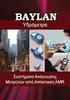 Εγχειρίδιο χρήσης του συστήµατος εκπαίδευσης από απόσταση «Εκπαίδευση χωρίς όρια» του Τ.Ε.Ι. Λάρισας Λειτουργίες Μαθητών Λάρισα 2005 Copyright Τ.Ε.Ι. Λάρισας Χρηµατοδότηση: ΕΠΕΑΕΚ ΙΙ 1 Περιεχόµενα Περιεχόµενα...2
Εγχειρίδιο χρήσης του συστήµατος εκπαίδευσης από απόσταση «Εκπαίδευση χωρίς όρια» του Τ.Ε.Ι. Λάρισας Λειτουργίες Μαθητών Λάρισα 2005 Copyright Τ.Ε.Ι. Λάρισας Χρηµατοδότηση: ΕΠΕΑΕΚ ΙΙ 1 Περιεχόµενα Περιεχόµενα...2
MESSAGE EDITOR FOR WINDOWS Ο ΗΓΙΕΣ ΧΡΗΣΕΩΣ
 MESSAGE EDITOR FOR WINDOWS Ο ΗΓΙΕΣ ΧΡΗΣΕΩΣ Εγκατάσταση και λειτουργία message editor: Αρχικά τοποθετούµε το cd στον υπολογιστή και εµφανίζεται η οθόνη εγκατάστασης Στην περίπτωση που δεν εµφανιστεί αυτόµατα
MESSAGE EDITOR FOR WINDOWS Ο ΗΓΙΕΣ ΧΡΗΣΕΩΣ Εγκατάσταση και λειτουργία message editor: Αρχικά τοποθετούµε το cd στον υπολογιστή και εµφανίζεται η οθόνη εγκατάστασης Στην περίπτωση που δεν εµφανιστεί αυτόµατα
δηµιουργία ιστοσελίδων
 ιδακτικό υλικό µαθητή δηµιουργία ιστοσελίδων Για να εµφανισθεί µια ιστοσελίδα στην οθόνη, πρέπει ο φυλλοµετρητής να εκτελεί τις εντολές ενός προγράµµατος που είναι γραµµένο µε ειδικό λογισµικό Οι ιστοσελίδες
ιδακτικό υλικό µαθητή δηµιουργία ιστοσελίδων Για να εµφανισθεί µια ιστοσελίδα στην οθόνη, πρέπει ο φυλλοµετρητής να εκτελεί τις εντολές ενός προγράµµατος που είναι γραµµένο µε ειδικό λογισµικό Οι ιστοσελίδες
Εγκατάσταση Emfsigner - Algobox (driver για Graphic & Draft παραστατικά) 1. ηµιουργία εικονικού εκτυπωτή (ανίχνευσης)
 Εγκατάσταση Emfsigner - Algobox (driver για Graphic & Draft παραστατικά) Η εγκατάσταση του driver απαιτεί την ολοκλήρωση των παρακάτω 3 βηµάτων: 1. ηµιουργία εικονικού εκτυπωτή. 2. Εγκατάσταση του Emfsigner.
Εγκατάσταση Emfsigner - Algobox (driver για Graphic & Draft παραστατικά) Η εγκατάσταση του driver απαιτεί την ολοκλήρωση των παρακάτω 3 βηµάτων: 1. ηµιουργία εικονικού εκτυπωτή. 2. Εγκατάσταση του Emfsigner.
Εγκατάσταση και βασική διαχείριση ενός ιστοτόπου
 Εγκατάσταση Εγκατάσταση και βασική διαχείριση ενός ιστοτόπου Στη συνέχεια θα σας παρουσιάσουµε πώς γίνεται να δηµιουργήσετε ένα διαδικτυακό τόπο χρησιµοποιώντας το Joomla! αναλύοντας τη διαδικασία βήµα
Εγκατάσταση Εγκατάσταση και βασική διαχείριση ενός ιστοτόπου Στη συνέχεια θα σας παρουσιάσουµε πώς γίνεται να δηµιουργήσετε ένα διαδικτυακό τόπο χρησιµοποιώντας το Joomla! αναλύοντας τη διαδικασία βήµα
Πρωτόκολλο. 2007-2010 Alfaware S.A.
 Πρωτόκολλο 1-1 Πρωτόκολλο Περιεχόµενα 0 2 Κεφάλαιο 1 Είσοδος - Λειτουργικότητα Εφαρµογής 1 Επανακαθορισµός... Βάσης εδοµένων 2 2 Γραµµή... Ενηµέρωσης (Κυλιόµενο Μήνυµα) 3 3 Λειτουργικότητα... Φόρµας 4
Πρωτόκολλο 1-1 Πρωτόκολλο Περιεχόµενα 0 2 Κεφάλαιο 1 Είσοδος - Λειτουργικότητα Εφαρµογής 1 Επανακαθορισµός... Βάσης εδοµένων 2 2 Γραµµή... Ενηµέρωσης (Κυλιόµενο Μήνυµα) 3 3 Λειτουργικότητα... Φόρµας 4
Οδηγός ηµιουργίας Εξετάσεων Adobe Περιεχόµενα:
 Οδηγός ηµιουργίας Εξετάσεων Adobe Περιεχόµενα: 1. ιαδικασία δηµιουργίας Ηλεκτρονικών εξετάσεων Adobe...2 2. ηµιουργία Συντόµευσης Ηλεκτρονικών Εξετάσεων Adobe...2 2.1 Login µε δικαιώµατα διαχειριστή....2
Οδηγός ηµιουργίας Εξετάσεων Adobe Περιεχόµενα: 1. ιαδικασία δηµιουργίας Ηλεκτρονικών εξετάσεων Adobe...2 2. ηµιουργία Συντόµευσης Ηλεκτρονικών Εξετάσεων Adobe...2 2.1 Login µε δικαιώµατα διαχειριστή....2
ΝΟΜΟΤΕΛΕΙΑ Οδηγίες Χρήσης Internet 1
 ΣΥΝΟΠΤΙΚΕΣ Ο ΗΓΙΕΣ ΧΡΗΣΗΣ ΝΟΜΟΤΕΛΕΙΑ - INTERNET «ΠΛΗΡΗΣ ΤΡΑΠΕΖΑ ΠΛΗΡΟΦΟΡΙΩΝ» ΝΟΜΟΤΕΛΕΙΑ Οδηγίες Χρήσης Internet 1 Εισαγωγή στη Βαση Η εισαγωγή στη ηλεκτρονική βάση πληροφοριών «ΝΟΜΟΤΕΛΕΙΑ» γίνεται από
ΣΥΝΟΠΤΙΚΕΣ Ο ΗΓΙΕΣ ΧΡΗΣΗΣ ΝΟΜΟΤΕΛΕΙΑ - INTERNET «ΠΛΗΡΗΣ ΤΡΑΠΕΖΑ ΠΛΗΡΟΦΟΡΙΩΝ» ΝΟΜΟΤΕΛΕΙΑ Οδηγίες Χρήσης Internet 1 Εισαγωγή στη Βαση Η εισαγωγή στη ηλεκτρονική βάση πληροφοριών «ΝΟΜΟΤΕΛΕΙΑ» γίνεται από
Γνωριµία µε το Microsoft Excel
 Γνωριµία µε το Microsoft Excel Καθηµερινά σχεδόν στη ζωή µας, χρειάζεται να κάνουµε αριθµητικές πράξεις. Από τα πανάρχαια χρόνια, ο άνθρωπος ένιωσε την ανάγκη να κάνει υπολογισµούς. Αρχικά χρησιµοποίησε
Γνωριµία µε το Microsoft Excel Καθηµερινά σχεδόν στη ζωή µας, χρειάζεται να κάνουµε αριθµητικές πράξεις. Από τα πανάρχαια χρόνια, ο άνθρωπος ένιωσε την ανάγκη να κάνει υπολογισµούς. Αρχικά χρησιµοποίησε
Έτος Ετήσιος ιακινηθέντα Μερίδιο Τζίρος Κεφάλαια Αγοράς
 Σ αυτό το εργαστήριο θα ασχοληθούµε µε την κατασκευή και µορφοποίηση ενός συγκεκριµένου διαγράµµατος που θα απεικονίζει γραφικά κάποια αριθµητικά δεδοµένα ενός φύλλου εργασίας. Κυρίως όµως θα περιγράψουµε
Σ αυτό το εργαστήριο θα ασχοληθούµε µε την κατασκευή και µορφοποίηση ενός συγκεκριµένου διαγράµµατος που θα απεικονίζει γραφικά κάποια αριθµητικά δεδοµένα ενός φύλλου εργασίας. Κυρίως όµως θα περιγράψουµε
Γεωργάκης Αριστείδης ΠΕ20
 1 Εκκίνηση για πρώτη φορά Όπως συμβαίνει και με τις υπόλοιπες εφαρμογές του OpenOffice, έτσι και το Impress μπορούμε να το εκκινήσουμε μέσω της συντόμευσης που εγκαθίσταται αυτόματα στην επιφάνεια εργασίας
1 Εκκίνηση για πρώτη φορά Όπως συμβαίνει και με τις υπόλοιπες εφαρμογές του OpenOffice, έτσι και το Impress μπορούμε να το εκκινήσουμε μέσω της συντόμευσης που εγκαθίσταται αυτόματα στην επιφάνεια εργασίας
Προσοµοίωση λειτουργίας επιπέδων OSI
 Προσοµοίωση λειτουργίας επιπέδων OSI Ανάδοχοι Φορέας Υλοποίησης Ερευνητικό Ακαδηµαϊκό Ινστιτούτο Τεχνολογίας Υπολογιστών Ανάδοχος φορέας: CONCEPTUM A.E. 2 Περιεχόµενα 1. Λίγα λόγια για την εφαρµογή...
Προσοµοίωση λειτουργίας επιπέδων OSI Ανάδοχοι Φορέας Υλοποίησης Ερευνητικό Ακαδηµαϊκό Ινστιτούτο Τεχνολογίας Υπολογιστών Ανάδοχος φορέας: CONCEPTUM A.E. 2 Περιεχόµενα 1. Λίγα λόγια για την εφαρµογή...
Microsoft PowerPoint 2010 Πανεπιστήμιο Κύπρου
 Microsoft PowerPoint 2010 Πανεπιστήμιο Κύπρου Ιούλιος 2017 Copyright 2017 Πανεπιστήμιο Κύπρου. Όλα τα πνευματικά δικαιώματα κατοχυρωμένα. Δημιουργός: Λευτέρης Γ. Ζαχαρία Πίνακας Περιεχομένων 1. Εισαγωγή....
Microsoft PowerPoint 2010 Πανεπιστήμιο Κύπρου Ιούλιος 2017 Copyright 2017 Πανεπιστήμιο Κύπρου. Όλα τα πνευματικά δικαιώματα κατοχυρωμένα. Δημιουργός: Λευτέρης Γ. Ζαχαρία Πίνακας Περιεχομένων 1. Εισαγωγή....
Α)Εγκατάσταση του προγράµµατος
 Α)Εγκατάσταση του προγράµµατος 1)Βασική προυπόθεση για την εγκατάσταση της εφαρµογής σε pda που έχουν λειτουργικό σύστηµα windows mobile είναι η εγκατάσταση στον τοπικό υπολογιστή µας του προγράµµατος
Α)Εγκατάσταση του προγράµµατος 1)Βασική προυπόθεση για την εγκατάσταση της εφαρµογής σε pda που έχουν λειτουργικό σύστηµα windows mobile είναι η εγκατάσταση στον τοπικό υπολογιστή µας του προγράµµατος
Outlook Express-User Instructions.doc 1
 Οδηγίες προς τους υπαλλήλους του ήµου Θεσσαλονίκης για την διαχείριση της ηλεκτρονικής τους αλληλογραφίας µε το Outlook Express (Ver 1.0 22-3-2011) (Για οποιοδήποτε πρόβληµα ή απορία επικοινωνήστε µε τον
Οδηγίες προς τους υπαλλήλους του ήµου Θεσσαλονίκης για την διαχείριση της ηλεκτρονικής τους αλληλογραφίας µε το Outlook Express (Ver 1.0 22-3-2011) (Για οποιοδήποτε πρόβληµα ή απορία επικοινωνήστε µε τον
ΠΑΝΕΠΙΣΤΗΜΙΟ ΙΩΑΝΝΙΝΩΝ ΚΕΝΤΡΟ ΙΑΧΕΙΡΙΣΗΣ ΙΚΤΥΩΝ. Εγχειρίδιο χρήσης των υπηρεσιών τηλεκπαίδευσης του Πανεπιστηµίου Ιωαννίνων. Ασύγχρονη τηλεκπαίδευση
 Εγχειρίδιο χρήσης των υπηρεσιών τηλεκπαίδευσης του Πανεπιστηµίου Ιωαννίνων Ασύγχρονη τηλεκπαίδευση Feb 2008 1 Πίνακας Περιεχοµένων 1. Εισαγωγή...3 ηµιουργία νέου λογαριασµού χρήστη...3 2. Η οθόνη του συστήµατος...4
Εγχειρίδιο χρήσης των υπηρεσιών τηλεκπαίδευσης του Πανεπιστηµίου Ιωαννίνων Ασύγχρονη τηλεκπαίδευση Feb 2008 1 Πίνακας Περιεχοµένων 1. Εισαγωγή...3 ηµιουργία νέου λογαριασµού χρήστη...3 2. Η οθόνη του συστήµατος...4
Το βιβλίο διευθύνσεων των Windows
 Το βιβλίο διευθύνσεων των Windows Αν στέλνουμε email συχνά σε κάποιους, τότε για να μην πληκτρολογούμε τις διευθύνσεις τους κάθε φορά, τις αποθηκεύουμε στο Βιβλίο Διευθύνσεων. Έτσι όταν θα θέλουμε να τους
Το βιβλίο διευθύνσεων των Windows Αν στέλνουμε email συχνά σε κάποιους, τότε για να μην πληκτρολογούμε τις διευθύνσεις τους κάθε φορά, τις αποθηκεύουμε στο Βιβλίο Διευθύνσεων. Έτσι όταν θα θέλουμε να τους
ιαχείριση Στόλου Οχηµάτων
 ιαχείριση Στόλου Οχηµάτων 1-1 ιαχείριση Στόλου Οχηµάτων Περιεχόµενα 0 2 Κεφάλαιο 1 Είσοδος - Λειτουργικότητα Εφαρµογής 1 Επανακαθορισµός... Βάσης εδοµένων 2 2 Γραµµή... Ενηµέρωσης (Κυλιόµενο Μήνυµα) 3
ιαχείριση Στόλου Οχηµάτων 1-1 ιαχείριση Στόλου Οχηµάτων Περιεχόµενα 0 2 Κεφάλαιο 1 Είσοδος - Λειτουργικότητα Εφαρµογής 1 Επανακαθορισµός... Βάσης εδοµένων 2 2 Γραµµή... Ενηµέρωσης (Κυλιόµενο Μήνυµα) 3
ΕΓΧΕΙΡΙ ΙΟ Ο ΗΓΙΩΝ ΧΡΗΣΤΗ. Η λ ε κ τ ρ ο ν ι κ ή Υ π ο β ο λ ή. Α. Κ.Α. και Α.Κ.Ε.
 ΕΓΧΕΙΡΙ ΙΟ Ο ΗΓΙΩΝ ΧΡΗΣΤΗ Η λ ε κ τ ρ ο ν ι κ ή Υ π ο β ο λ ή Α. Κ.Α. και Α.Κ.Ε. ΠΕΡΙΕΧΟΜΕΝΑ 1) Είσοδος στην εφαρµογή 2) ηµιουργία Περιόδου Υποβολής 2.α) Ακύρωση Περιόδου Υποβολής 2.β) Αντιγραφή από προηγούµενη
ΕΓΧΕΙΡΙ ΙΟ Ο ΗΓΙΩΝ ΧΡΗΣΤΗ Η λ ε κ τ ρ ο ν ι κ ή Υ π ο β ο λ ή Α. Κ.Α. και Α.Κ.Ε. ΠΕΡΙΕΧΟΜΕΝΑ 1) Είσοδος στην εφαρµογή 2) ηµιουργία Περιόδου Υποβολής 2.α) Ακύρωση Περιόδου Υποβολής 2.β) Αντιγραφή από προηγούµενη
ΕΠΙΣΚΟΠΗΣΗ ΕΦΑΡΜΟΓΩΝ ΓΡΑΦΕΙΩΝ
 Υπουργείο Υγείας και Κοινωνικής Αλληλεγγύης Επιχειρησιακό Πρόγραμμα «Υγεία-Πρόνοια» Κ.Ε.Κ. Σωματείου «ΕΡΜΗΣ» Πρόγραμμα Κατάρτισης Εργαζόμενων σε Υπηρεσίες Κοινωνικής Φροντίδας στις Νέες Τεχνολογίες ΘΕΜΑΤΙΚΗ
Υπουργείο Υγείας και Κοινωνικής Αλληλεγγύης Επιχειρησιακό Πρόγραμμα «Υγεία-Πρόνοια» Κ.Ε.Κ. Σωματείου «ΕΡΜΗΣ» Πρόγραμμα Κατάρτισης Εργαζόμενων σε Υπηρεσίες Κοινωνικής Φροντίδας στις Νέες Τεχνολογίες ΘΕΜΑΤΙΚΗ
Shift+γράμμα. Πατάμε τον τόνο (δί[λα στο L) και μετά το φωνήεν. Πως βάζουμε διαλυτικά; Πατάμε το Shift+ τόνο και μετά το φωνήεν (ι ή υ)
 Βασικές λειτουργίες του πληκτρολογίου Αλλαγή μεταξύ Αγγλικών και Ελληνικών Όταν γράφουμε σε πεζά (μικρά) και θέλουμε να γράψουμε ένα γράμμα κεφαλαίο Όταν γράφουμε συνέχεια Κεφαλαία Για να γράψουμε ένα
Βασικές λειτουργίες του πληκτρολογίου Αλλαγή μεταξύ Αγγλικών και Ελληνικών Όταν γράφουμε σε πεζά (μικρά) και θέλουμε να γράψουμε ένα γράμμα κεφαλαίο Όταν γράφουμε συνέχεια Κεφαλαία Για να γράψουμε ένα
Οδηγίες Χρήσης. της Εφαρµογής Ηλεκτρονικών Αιτήσεων Στέγασης στις. Φοιτητικές Κατοικίες του Πανεπιστηµίου Ιωαννίνων
 Σελίδα 1 από 8 Οδηγίες Χρήσης της Εφαρµογής Ηλεκτρονικών Αιτήσεων Στέγασης στις Φοιτητικές Κατοικίες του Πανεπιστηµίου Ιωαννίνων 1. Σύνδεση Στο Λογαριασµό Για να συνδεθούµε στην εφαρµογή µεταβαίνουµε στον
Σελίδα 1 από 8 Οδηγίες Χρήσης της Εφαρµογής Ηλεκτρονικών Αιτήσεων Στέγασης στις Φοιτητικές Κατοικίες του Πανεπιστηµίου Ιωαννίνων 1. Σύνδεση Στο Λογαριασµό Για να συνδεθούµε στην εφαρµογή µεταβαίνουµε στον
/03/ /03/ /02/ /03/ /03/ /04/2013, (www.eudoxus.gr 11/03/ /05/2013
 Ανακοίνωση, προς τους φοιτητές/τριες του Παιδαγωγικού Τµήµατος ηµοτικής Εκπαίδευσης, για την ηλεκτρονική δήλωση µαθηµάτων, την εγγραφή εξαµήνου και τη δήλωση και παραλαβή των συγγραµµάτων του εαρινού εξαµήνου
Ανακοίνωση, προς τους φοιτητές/τριες του Παιδαγωγικού Τµήµατος ηµοτικής Εκπαίδευσης, για την ηλεκτρονική δήλωση µαθηµάτων, την εγγραφή εξαµήνου και τη δήλωση και παραλαβή των συγγραµµάτων του εαρινού εξαµήνου
ΠΑΝΕΠΙΣΤΗΜΙΟ ΜΑΚΕΔΟΝΙΑΣ ΟΙΚΟΝΟΜΙΚΩΝ ΚΑΙ ΚΟΙΝΩΝΙΚΩΝ ΕΠΙΣΤΗΜΩΝ ΤΜΗΜΑ ΟΙΚΟΝΟΜΙΚΩΝ ΕΠΙΣΤΗΜΩΝ
 ΠΑΝΕΠΙΣΤΗΜΙΟ ΜΑΚΕΔΟΝΙΑΣ ΟΙΚΟΝΟΜΙΚΩΝ ΚΑΙ ΚΟΙΝΩΝΙΚΩΝ ΕΠΙΣΤΗΜΩΝ ΤΜΗΜΑ ΟΙΚΟΝΟΜΙΚΩΝ ΕΠΙΣΤΗΜΩΝ ΜΑΘΗΜΑ : Η/Υ I (ενότητα WINDOWS) ΥΠΕΥΘΥΝΟΣ : ΑΝΑΣΤΑΣΙΟΣ ΟΙΚΟΝΟΜΙΔΗΣ, Καθηγητής ΕΡΓΑΣΤΗΡΙΑ : ΘΕΑΝΩ ΧΑΤΖΙΔΑΚΗ, Εργαστηριακό
ΠΑΝΕΠΙΣΤΗΜΙΟ ΜΑΚΕΔΟΝΙΑΣ ΟΙΚΟΝΟΜΙΚΩΝ ΚΑΙ ΚΟΙΝΩΝΙΚΩΝ ΕΠΙΣΤΗΜΩΝ ΤΜΗΜΑ ΟΙΚΟΝΟΜΙΚΩΝ ΕΠΙΣΤΗΜΩΝ ΜΑΘΗΜΑ : Η/Υ I (ενότητα WINDOWS) ΥΠΕΥΘΥΝΟΣ : ΑΝΑΣΤΑΣΙΟΣ ΟΙΚΟΝΟΜΙΔΗΣ, Καθηγητής ΕΡΓΑΣΤΗΡΙΑ : ΘΕΑΝΩ ΧΑΤΖΙΔΑΚΗ, Εργαστηριακό
ΑΣΚΗΣΗ ηµιουργήστε στην επιφάνεια εργασίας δύο φακέλους µε ονόµατα Εργαστήριο1 και Εργαστήριο2.
 ΑΣΚΗΣΗ 1 Ασκήσεις Α 1. ηµιουργήστε στην επιφάνεια εργασίας δύο φακέλους µε ονόµατα Εργαστήριο1 και Εργαστήριο2. εξί κλικ οπουδήποτε στην επιφάνεια εργασίας και επιλογή ηµιουργία Φάκελος εξί κλίκ πάνω στο
ΑΣΚΗΣΗ 1 Ασκήσεις Α 1. ηµιουργήστε στην επιφάνεια εργασίας δύο φακέλους µε ονόµατα Εργαστήριο1 και Εργαστήριο2. εξί κλικ οπουδήποτε στην επιφάνεια εργασίας και επιλογή ηµιουργία Φάκελος εξί κλίκ πάνω στο
Η Υπηρεσία του Ηλεκτρονικού Ταχυδροµείου (E-mail)
 Η Υπηρεσία του Ηλεκτρονικού Ταχυδροµείου (E-mail) Η υπηρεσία του ηλεκτρονικού ταχυδροµείου (E-mail), είναι µια από τις περισσότερο δηµοφιλείς υπηρεσίες του ιαδικτύου (Internet). Μαζί µε την υπηρεσία του
Η Υπηρεσία του Ηλεκτρονικού Ταχυδροµείου (E-mail) Η υπηρεσία του ηλεκτρονικού ταχυδροµείου (E-mail), είναι µια από τις περισσότερο δηµοφιλείς υπηρεσίες του ιαδικτύου (Internet). Μαζί µε την υπηρεσία του
Σύντοµες οδηγίες χρήσης atube Catcher
 Σύντοµες οδηγίες χρήσης atube Catcher ελλατόλας Στέλιος 2 ο Ε.Κ.Φ.Ε. Ηρακλείου Κρήτης Περιεχόµενα Εγκατάσταση του προγράµµατος...4 Λειτουργία του προγράµµατος...6 Βασική λειτουργία (κατέβασµα ένα - ένα
Σύντοµες οδηγίες χρήσης atube Catcher ελλατόλας Στέλιος 2 ο Ε.Κ.Φ.Ε. Ηρακλείου Κρήτης Περιεχόµενα Εγκατάσταση του προγράµµατος...4 Λειτουργία του προγράµµατος...6 Βασική λειτουργία (κατέβασµα ένα - ένα
γλώσσα προγραµµατισµού Logo
 γλώσσα προγραµµατισµού Logo προγράµµατα στη Logo Μέχρι τώρα είδαµε ότι για τη δηµιουργία ενός σχήµατος πληκτρολογούµε στο πλαίσιο εισαγωγής του Παραθύρου Εντολών µια σειρά από κατάλληλες εντολές. Στη συνέχεια
γλώσσα προγραµµατισµού Logo προγράµµατα στη Logo Μέχρι τώρα είδαµε ότι για τη δηµιουργία ενός σχήµατος πληκτρολογούµε στο πλαίσιο εισαγωγής του Παραθύρου Εντολών µια σειρά από κατάλληλες εντολές. Στη συνέχεια
Σύντομη περιγραφή 5. Για να ξεκινήσετε 6. Οι οθόνες του προγράμματος 8. Εγκατάσταση προγράμματος 6 Δημιουργία κωδικών χρήστη 7
 Σύντομη περιγραφή 5 Για να ξεκινήσετε 6 Εγκατάσταση προγράμματος 6 Δημιουργία κωδικών χρήστη 7 Οι οθόνες του προγράμματος 8 Αρχική οθόνη 8 Στοιχεία ασθενή 9 Εργασίες - Ραντεβού 10 Εικόνες 11 Ημερολόγιο
Σύντομη περιγραφή 5 Για να ξεκινήσετε 6 Εγκατάσταση προγράμματος 6 Δημιουργία κωδικών χρήστη 7 Οι οθόνες του προγράμματος 8 Αρχική οθόνη 8 Στοιχεία ασθενή 9 Εργασίες - Ραντεβού 10 Εικόνες 11 Ημερολόγιο
